الإعلانات
جهاز الكمبيوتر الخاص بك ضروري لحياتك. وتريد معرفة المزيد عن أعماله الداخلية - لهذا السبب أنت هنا. تعتبر أجهزة الكمبيوتر الآن مركزية لكل وجه تقريبًا من كل وظيفة ، ومنظمة ، والأعمال التجارية ، والجمعيات الخيرية والأسرة في جميع أنحاء العالم. إن فهم كيفية عمل الكمبيوتر ، إذن ، أمر مهم للغاية ، لعدة أسباب - وليس عليك أن تكون خبيرًا أو خبيرًا لفهم كل شيء.
جدول المحتويات
- جهاز الكمبيوتر الخاص بك: من الداخل والخارج
- القضية | التخطيط | تدفق الهواء | عزل الضوضاء | دليل شراء حالتك الجديدة
- اللوحة الأم | أحجام اللوحة الأم | شرائح | الميزات | لوحة I / O | العلامات التجارية
- وحدة تزويد الطاقة - PSU | أصناف جامعة الأمير سلطان | تصنيف الطاقة | الكفاءة | موصلات | مخاطر PSUs رخيصة | العلامات التجارية
- وحدة المعالجة المركزية - وحدة المعالجة المركزية | سرعة الساعة | النوى المتعددة | AMD مقابل إنتل | خافضات الحرارة
- RAM | كم ذاكرة الوصول العشوائي؟ | أحجام ذاكرة الوصول العشوائي | سرعات RAM | العلامات التجارية
- أجهزة التخزين | الأقراص الصلبة | SSDs | ما الأرقام؟ | محركات الأقراص الضوئية
- بطاقات الجرافيكس | موصلات الفيديو | موصل PCIe | مقابل IGP. منفصل | AMD مقابل نفيديا | وحدات معالجة رسومات متعددة | ما الأرقام؟ | العلامات التجارية
- بطاقات التوسع | شبكة | كرت الصوت | إضافي I / O | التخزين | التشخيص
- ترقية جهاز الكمبيوتر الخاص بك | بناء الخاصة بك
- وجهتك النهائية
1. جهاز الكمبيوتر الخاص بك: من الداخل والخارج
بغض النظر عن خبرتك مع أجهزة الكمبيوتر ، هناك دائمًا شيء جديد للتعلم. أجهزة الكمبيوتر ومكوناتها هي آلات متعددة الأوجه. يتم تطوير التكنولوجيا والأجهزة الموجودة بداخلها باستمرار ، ويمكن أن تتغير التفاصيل الدقيقة.
ولكن تبقى بعض الأشياء ثابتة: وحدات المعالجة المركزية ، وذاكرة الوصول العشوائي ، ووحدات معالجة الرسومات ، ووحدات PSU ، واللوحات الأم ، والأقراص الصلبة ، ومحركات الأقراص الصلبة ، والحالات ، والمزيد. بينما تتغير المواصفات الفنية ، تبقى وظيفتها كما هي. في هذا الدليل ، نحن سنحدد بالضبط ما يفعله كل مكون ما بداخل جهاز الكمبيوتر الخاص بك: قصة كل مكون تحتاج إلى معرفتهسواء كنت تشتري جهاز كمبيوتر جديد أو تبني جهاز كمبيوتر خاص بك ، فسوف تتعرض لكثير من الاختصارات والأرقام العشوائية. اقرأ أكثر ، ولماذا يفعل ذلك ، ولماذا هذا مهم.
2. القضية
القضية الأكثر وضوحاً هي البداية. باعتباره الهيكل العظمي للكمبيوتر ، يعتقد الكثير من الناس أنه ليس أكثر من شيء لربط المكونات الأخرى بالحماية. ومع ذلك ، فالحالة ضرورية لتدفق الهواء وعزل الضوضاء ، بالإضافة إلى منع الغبار من الأجزاء باهظة الثمن.
2.1 التخطيط
تخطيط قضيتك مهم للغاية ، على الرغم من أنه موحد إلى حد كبير. ربما يكون تخطيط الحالة الأكثر استخدامًا على النحو التالي:

في الواقع ، تستخدم معظم حالات الميزانية هذا التصميم ، ولسبب وجيه: إنه تصميم تقليدي صلب يعمل جيدًا لجهاز كمبيوتر أساسي. ومع ذلك ، ستختلف أجهزة الكمبيوتر متوسطة المدى والراقية ذاتيًا اختلافًا كبيرًا.
على سبيل المثال ، ستجد مصدر الطاقة أسفل اللوحة الأم لتقديم المزيد من الاستقرار وتدفق الهواء. قد تتم إزالة أقفاص محرك الأقراص الثابتة غير المستخدمة ، وقد تتم إزالة فتحات 5.25 completely تمامًا في حالة عدم وجود محرك أقراص ذي صلة (لا تحتوي بعض أجهزة الكمبيوتر الحديثة أو التي تم إنشاؤها ذاتيًا على محرك أقراص ضوئي - لا يوجد لي!).
2.2 تدفق الهواء
لذا ، إذا كانت الحالة ليست كذلك مجرد لترسيخ الأجهزة الخاصة بك ، ما هو؟ تدفق الهواء شيء واحد. في الواقع ، إنها واحدة من أهم عوامل الأداء للحالة. يمكن أن تصبح مكونات الكمبيوتر ساخنة للغاية ، مما يؤدي إلى تدهورها بشكل أسرع. تدفق الهواء الجيد يمكن أن يبقيهم باردين ، زيادة موثوقيتها وعمرها تميل أجزاء الكمبيوتر الخمسة هذه إلى الموت: كيفية تمديد عمرهمأجهزة الكمبيوتر ليست مصممة لتدوم أكثر من بضع سنوات. ومع ذلك ، إذا كنت تريد أن تكون استباقيًا ، فهناك أشياء يمكنك القيام بها لإطالة عمر جهاز الكمبيوتر الخاص بك. اقرأ أكثر .
تأتي العديد من الحالات مع مروحة واحدة أو اثنتين. تحتوي بعض الحالات على فتحات تركيب إضافية ، مما يسمح لك بإضافة مراوح إضافية. حجم المروحة الأكثر شيوعًا هو 140 ملم ، يليه 120 ملم. يتم العثور على مراوح 80 مم بشكل شائع في الحالات الأصغر المستخدمة في الهياكل المدمجة. تأتي المراوح أيضًا بمقاسات 92 مم و 60 مم و 40 مم ، لكن هذه ليست شائعة.
تدفق الهواء في العلبة هو عمل كبير ، وعلى هذا النحو ، هناك ثلاثة نماذج رئيسية لتدفق الهواء:
- الضغط السلبي: عندما يتجاوز العادم المدخول ، يتم إنشاء تدرج ضغط سلبي ، يمتص الهواء الساخن من العلبة بشكل فعال
- تدفق الهواء المعادل: العادم والمأخذ متساويان في القوة ، مما يخلق "نفق ريح" من نوع ما لإزالة الهواء الساخن
- الضغط الإيجابي: عندما يتجاوز المدخول العادم ، يتم إنشاء تدرج ضغط إيجابي ، يطرد الهواء الساخن من العلبة
تعد العديد من المراوح طريقة مضمونة للحفاظ على برودة نظامك - ولكن هناك مقايضة كبيرة: الضجيج. هناك ثلاثة حلول رئيسية للحد من الضوضاء المزعجة:
- عزل. يؤدي عزل المراوح عن العلبة إلى منع الاهتزازات الناتجة عن الضوضاء من الوصول إلى العلبة. هذا لا يجعل المروحة المادية أكثر هدوءًا ، ولكنه يقلل الضوضاء الإجمالية. توفر الحالات المتوسطة والعالية الحلقات المطاطية لهذا الغرض.
- تطوير. مراوح رخيصة خلق ضجيج؟ قم بالترقية إلى مروحة أفضل تستخدم محامل الكرة أو السوائل ، بدلاً من محامل الأكمام الرخيصة. سوف تستمر لفترة أطول أيضًا.
- لبديل. اشترِ حالة مع معجبين أكبر لتبدأ (بعد فوات الأوان!). أنها تولد نفس الإنتاجية (قدم مكعب في الدقيقة - CFM) ، في حين أن الغزل أقل (RPM).
هناك سلسلة من المعلومات المتاحة على الموقع silentpcreview.com، تغطي كل شيء للحفاظ على النظام الخاص بك هادئًا قدر الإمكان.
2.3 عزل الضوضاء
تقلل المراوح الصامتة من أثر الضوضاء لديك. لكنها ليست القطعة الوحيدة من الضوضاء التي تولدها الأجهزة. سوف تدور مروحة تبريد وحدة المعالجة المركزية الخاصة بك باستمرار. يمكن أن تأتي وحدة معالجة الجرافيكس المتطورة مع ثلاثة مراوح. على هذا النحو ، الحالة نفسها هي مخفف ضوضاء أساسي.
تقنية الحد من الضوضاء الأكثر شيوعًا لجميع الأجهزة هي نفسها بالنسبة للمراوح الصاخبة: العزلة. عزل الأجزاء المهتزة بالسيليكون أو المطاط يمكن أن يقلل بشكل كبير من انتقال الضوضاء. والأفضل من ذلك ، أنه عادة ما يكون حلًا رخيصًا أيضًا.
لم تتقدم تقنية إلغاء الضوضاء في حالة الكمبيوتر إلى هذا الحد. عندما استكشفنا كيفية الحفاظ على جهاز الكمبيوتر الخاص بك هادئا كيف تبقي جهاز الكمبيوتر الخاص بك هادئا على رخيصةأشك في أن أي شخص قد استمع إلى ضوضاء مروحة الكمبيوتر وفكر "رائع ، هذا رائع. دعونا نحصل على المزيد من ذلك! "في أحسن الأحوال ، توجد ضوضاء المروحة بكل بساطة ، صوت غريب غالبًا ... اقرأ أكثر في عام 2012 ، كانت الحلول المشتركة هي:
- قم بتقليل سرعة مروحة الكمبيوتر
- قم بإزالة أو استبدال المراوح
- استخدم ترطيب الصوت
- أغلق قضيتك
وفي عام 2017 ، تظل هذه النصيحة كما هي.
تأتي بعض الحالات بميزات مدمجة ، مثل لوحة تقليل الضوضاء ، كما هو موضح في الصورة أدناه.

المادة التي تشبه الرغوة "تمتص" الصوت ، مما يجعل الأشياء أكثر هدوءًا. هذا النوع من عزل الضوضاء لا يخلو من مشكلة. بالنسبة للمبتدئين ، فإنه يحتاج إلى حالة محكمة الإغلاق للغاية ، والتي بدورها يمكن أن تؤثر سلبًا على الأداء الحراري (احتباس الكثير من الحرارة). ثانيًا ، يمكن أن تكون قناة للغبار - مما يزيد من تفاقم مشاكل الحرارة.
2.4 دليل شراء حالتك الجديدة
تحتوي الحالات على ميزات إضافية يجب مراعاتها قبل الشراء. سنتناولها الآن في دليل شراء مفيد لأفضل حالات الكمبيوتر أفضل 8 حاويات كمبيوتر لعام 2019قد يكون من الصعب اختيار الحالة المناسبة لبناء جهاز الكمبيوتر الجديد الخاص بك. إليك تقريرنا الموجز لأفضل حالات الكمبيوتر الشخصي لجميع الميزانيات. اقرأ أكثر . سواء كنت تقوم بالترقية أو بدء أول بناء ذاتي لك ، فسنضعك على الطريق الصحيح.
عوامل الحجم والشكل
ويشار إلى الحالات عمومًا من خلال عامل شكل حجم اللوحة الأم التي يمكن أن تستضيفها. من المحتمل أن تواجه ثلاثة أحجام "رئيسية":
Mini-ITX:

الحد الأقصى لحجم Mini-ITX هو 170 مم × 170 مم.
Micro-ATX:

الحد الأقصى لحجم Micro-ATX هو 244 مم × 244 مم.
ATX:

الحد الأقصى لحجم ATX هو 305 مم × 244 مم (على الرغم من أن بعض الشركات تمتد إلى 305 مم × 254 مم).
إلى جانب عامل شكل حجم اللوحة الأم ، تأتي الحالات نفسها بأشكال مختلفة:
- SFF: تشمل الحالات ذات الشكل الصغير مجموعة متنوعة من الحالات المدمجة
- سطح المكتب: تم تحويله إلى مصطلح عام ، ولكنه يشير في الواقع إلى حالة تصميم أفقي ، وأحيانًا بقصد وضع شاشة على القمة.
- برج صغير ومتوسط وكامل: تمثل هذه الأبراج الرأسية التقليدية ، وتتعلق بحجم اللوحة الأم. عادة ما يكون البرج الكامل 560 مم أو أكثر ، بينما يبلغ متوسط البرج حوالي 460 مم.
علاوة على ذلك ، فإن مصطلح "برج ميديتطورت لوصف الحالات الأصغر من البرج المتوسط ، ولكنها أكبر من البرج الصغير. في الواقع ، أصبحت هذه الحالة الأكثر شيوعًا للعديد من مستخدمي الكمبيوتر ، على الرغم من أن المصطلح يستخدم إلى حد ما بالتبادل مع البرج الأوسط ، اعتمادًا على اللغة.
يعتبر البرج المتوسط مثاليًا للضغط على ATX كامل أو لوحة أم Micro-ATX أصغر حجمًا ، وعادة ما تأتي مع مساحة لـ 3-5 محركات أقراص صلبة و 2-3 محركات أقراص ضوئية. نظرًا للزيادات المستمرة في قوة الحوسبة ووحدات معالجة الرسومات (GPUs) ، من الممكن بناء كمبيوتر ألعاب قوي في برج متوسط.
وبهذا المعنى ، لم يعد من الضروري استخدام علبة برج كاملة لبناء جهاز كمبيوتر قوي بشكل استثنائي - على الرغم من أنه يمكنهم المساعدة في جوانب معينة. على سبيل المثال ، ستكون الأجزاء أكثر تباعدًا ، مما يوفر مساحة لتبديد الحرارة. ستتمكن أيضًا من تثبيت حل أكثر تعقيدًا لتبريد المياه ، بالإضافة إلى محرك الأقراص الصلبة الإضافي والفتحات الضوئية التي تأتي بها علبة برج كاملة.
علاوة على ذلك ، غيّرت محركات الأقراص ذات الحالة الصلبة (SSD) وزيادة الاتصال بالإنترنت والتنزيلات الرقمية متطلبات مساحة تخزين الحالة لدينا. على سبيل المثال ، عندما كان وجود محرك أقراص ضوئي أمرًا بالغ الأهمية في السابق ، لم يعد حيويًا عند إنشاء جهاز كمبيوتر جديد. إضافة إلى ذلك ، يمكن لخليج محرك الأقراص الضوئية غير المستخدم بحجم 5.25 بوصة استضافة أربعة أقراص SSD باستخدام تحويل صندوق محرك الأقراص "التبديل السريع".
وينطبق الشيء نفسه على Micro-ATX - لم يعد عامل الشكل مقيدًا للطاقة. في وقت كتابة هذا التقرير ، قمت بتسعير نظام Micro-ATX قوي جدًا ، باستخدام حالة خاصة بـ Micro-ATX - تحقق منه على pcparkpicker.com.
و - نعم ، لقد خمنت ذلك - يمكن أن يكون تصميم Mini-ITX بنفس قوة سطح المكتب العادي ، مع ميزة إضافية تتمثل في كونها صغيرة الحجم وقابلة للنقل بسهولة.
خلجان التوسع
يحدد حجم الحالة عدد فتحات التوسيع التي ستحصل عليها لمكوناتك. عادة ما تنقسم الخلجان المكونة إلى فئتين: 3.5 ″ و 5.25 ″.
5.25 ays خلجان هي الأكبر ، وعادة ما توجد في الجزء العلوي من العلبة ، على الرغم من أنها يمكن أن تعمل من أعلى إلى أسفل. يتم استخدامها بشكل شائع لمحركات الأقراص الضوئية ، ولكن يمكنها أيضًا حمل أجهزة متخصصة مثل وحدات تحكم المروحة ، وألواح LCD لمعلومات النظام ، أو حتى مصدر طاقة إضافي صغير.
لقد تم إعادة تعيين الغرض منهم بشكل متزايد لحمل صناديق محرك المبادلة الساخنة المذكورة أعلاه ، سواء لمحركات الأقراص الصلبة القياسية 3.5 or أو 2.5 ″ SSD.
3.5 ays خلجان عادة ما يجلس تحت فتحات 5.25، ، مما يسمح بتركيب محركي أقراص صلبة أو أكثر. في الحالات التي تعمل فيها فتحات 5.25 ″ من الأعلى إلى الأسفل ، يتم توفير حجرة متخصصة قابلة للإزالة لاستيعاب محركات 3.5 across عبر اثنين أو ثلاثة فتحات من 5.25 ″.
2.5 ays خلجان متوفرة عادة في التكوين ، باستخدام محول 5.25 ″ أو 3.5 or أو علبة قابلة للتبديل السريع. ومع ذلك ، يتم تلبية المزيد من الحالات خصيصًا لمحركات 2.5 ″ مع زيادة شعبية محركات الأقراص ذات الحالة الثابتة.
مواد
المواد المستخدمة في صنع قضيتك مهمة أيضًا. تحرك تصميم العلبة على قدم وساق منذ الصناديق البلاستيكية البيج في الماضي. ستحتوي العلب الرخيصة على مزيج من الفولاذ الرخيص ، مع بلاستيك رخيص بنفس القدر. SECC - سهذا هو هـالجودة التجارية جتوالت القديم و جمزيت - رخيص للغاية ، ويستخدم في حالات الطبقة الدنيا. كما أنها ثقيلة ، وليست متينة بشكل خاص ، وعرضة للخدوش.
بالانتقال إلى أعلى النطاق السعري ، ستجد الألومنيوم المؤكسد ، والفولاذ القوي ، والمعادن المصقولة ، وكربيد التيتانيوم والمزيد. المواد الأكثر تكلفة لا تساوي دائمًا حالة أفضل. لكن حقيبة ذات أسعار متوسطة ذات علامة تجارية ستعمل بشكل أفضل من الإرتداد البلاستيكي ذي القيمة الإضافية ، من أجل المتانة والتبريد وتدفق الهواء.
العلامات التجارية
هل العلامة التجارية مهمة؟ من حيث الحالات ، يمكن أن يكون بالتأكيد. تتمتع العلامات التجارية المعروفة بسمعة طيبة في تقديم الحالات التي تأخذ المتانة والتبريد وتدفق الهواء على محمل الجد ، حتى في نهاية الميزانية من الطيف. علاوة على ذلك ، تحمل معظم العلامات التجارية الراسخة خطوط قيمة ، بحيث يمكنك الاعتماد على سمعتها دون إنفاق ثروة.
بعض من أفضل العلامات التجارية تشمل:
- أكاسا
- أنتيك
- أسوس
- رئيس أكثر روعة
- قرصان
- تصميم فراكتل
- ليان لي
- NZXT
- سيلفرستون
- زلمان
3. اللوحة الأم
لديك قضيتك. الآن أنت بحاجة إلى شيء لتضعه فيه 5 أسباب لماذا يجب عليك ترقية اللوحة الأم لجهاز الكمبيوتر الخاص بكلست متأكدا متى يجب ترقية اللوحة الأم الخاصة بك؟ إليك بعض الإرشادات لمساعدتك. اقرأ أكثر . لنبدأ بأحد أكثر أجزاء الكمبيوتر الشخصي وضوحًا: اللوحة الأم. بدون اللوحة الأم ، لن يحدث شيء. وذلك لأن كل شيء متصل باللوحة الأم بطريقة أو بأخرى.
تنقسم اللوحات الأم بشكل عام إلى مجموعتين: مجموعة معالجات AMD ، ومجموعة معالجات Intel. إنهم تقريبا نفس الشيء - الفرق الوحيد هو مقبس وحدة المعالجة المركزية، ووحدات المعالجة المركزية المقابلة.
3.1 أحجام اللوحة الأم
كما ناقشنا في القسم "2.4 دليل شراء حالتك الجديدة ، " تأتي اللوحات الأم في مجموعة متنوعة من الأشكال والأحجام. هذه تتراوح من دقيقة Pico-ITX المضحكة (100 مم × 72 مم) ، إلى WTX الضخمة (356 مم × 425.5 مم). هذه أمثلة من أقصى أطراف المقياس. ستكون الغالبية العظمى من اللوحات الأم التي ستواجهها إما ATX أو Micro-ATX أو Mini-ITX.

ATX
تعتبر ATX أكبر اللوحات الأم الشائعة ، حيث توفر معظم الخيارات لترقيات النظام. عادة ما تأتي مع خمس فتحات توسعة على الأقل ، وأربع فتحات RAM على الأقل ، ومنافذ IDE و SATA أكثر من Micro-ATX أو Mini-ITX.
لطالما كانت اللوحة الأم ATX أول منفذ للاتصال لأي شخص يقوم ببناء منصة ألعاب خطيرة بناء جهاز الكمبيوتر الأول الخاص بك؟ استخدم هذه النصائح لتجنب المشاكل الشائعةلا يوجد شيء يشبه تمامًا تشغيل جهاز كمبيوتر قمت بتجميعه ، لا سيما بالنظر إلى مقدار المال الذي وفرته ومعرفة الكمبيوتر التي اكتسبتها خلال وقت الترابط اللطيف. اقرأ أكثر ولكن ، كما رأينا ، لم تعد هناك ضرورة.
ومع ذلك ، نظرًا لأنها توفر أوسع مجموعة من ميزات التوسع ، بالإضافة إلى المساحة بين فتحات التوسيع ، يمكن أن تكون مفيدة في إثبات المستقبل 5 أسباب تجعلك لا تثبت جهاز الكمبيوتر الخاص بك في المستقبلهل يعد اختبار جهاز الكمبيوتر الخاص بك مستقبلاً فكرة جيدة على الإطلاق؟ إليك العديد من الأسباب التي قد تجعلك ترغب في إعادة النظر. اقرأ أكثر مقابل أجهزة جديدة أكبر.
Micro-ATX
تعد اللوحات الأم Micro-ATX شائعة جدًا في كل من أنظمة الألعاب وأنظمة الاستخدام المنتظم. ستجدها في أجهزة كمبيوتر جاهزة من Dell و HP ، أو في إصدارات مخصصة متطورة. وذلك لأنها توفر مزيجًا ممتازًا من القوة والحجم.
عادةً ما تأتي اللوحة الأم Micro-ATX مع ما بين فتحتين إلى أربعة فتحات توسعة ، وما يصل إلى أربع فتحات لذاكرة الوصول العشوائي ، وفتحتين أو ثلاث فتحات IDE و SATA. تشغل اللوحة الكلية مساحة أقل ، وللمكونات تناسب مناسب ، مما يتطلب أحيانًا القليل من التخطيط الإضافي أثناء عملية التثبيت.
Mini-ITX
لقد ازدادت شعبية أجهزة Mini-ITX على مدى السنوات القليلة الماضية ، خاصة حيث يحاول المزيد تلبية احتياجات اللاعبين ما الذي يجعل أجهزة الكمبيوتر الصغيرة صغيرة جدًا؟ وأفضل أجهزة الكمبيوتر الصغيرة التي يمكنك شراؤها اليومجيل جديد من أجهزة الكمبيوتر الصغيرة يشق طريقه إلى منازلنا ومكاتبنا الآن. اقرأ أكثر (واللاعبين على هذه الخطوة). على الرغم من ذلك ، فإن أنظمة Mini-ITX هي في الأساس أجهزة كمبيوتر صغيرة جدًا وذات طاقة أقل تستخدم في المهام الأساسية: البريد الإلكتروني وتصفح الويب ومعالجة الكلمات وما إلى ذلك.
تأتي غالبية اللوحات الأم Mini-ITX بمعالج متكامل. ولكن تظهر المزيد من اللوحات الأم بمقبس منفصل لمعالج كامل الحجم. في الواقع ، هناك لوحات Mini-ATX تدعم وحدات المعالجة المركزية Intel LGA 1151 ، وأخرى تدعم وحدات المعالجة المركزية AMD Socket AM4 (كلاهما بنية وحدة المعالجة المركزية الحديثة في وقت كتابة هذا التقرير).
3.2 الرقائق
يتم التحكم في المكونات المتصلة باللوحة الأم وتوصيلها بواسطة شرائح. هذا يشمل نورثبريدج و ساوثبريدج رقاقة ، موضحة في الرسم البياني أدناه. سأتحدث عن هذه بمزيد من التفصيل في لحظة.

توضح هذه الصورة الثانية خريطة مجموعة الشرائح المقابلة من موقع إنتل على الويب ، مما يوضح ما تتحكم فيه كل شريحة.
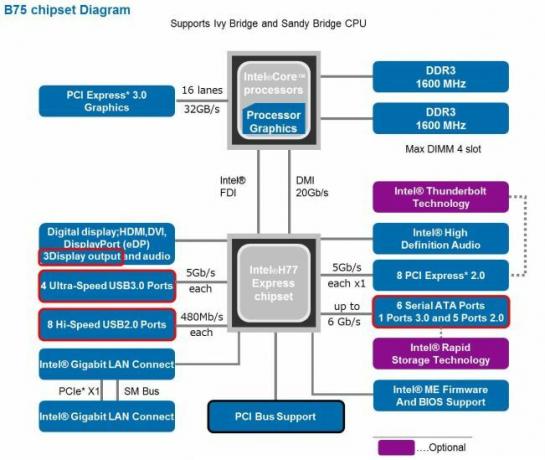
من يصنع الشرائح؟
على الرغم من وجود العديد من الشركات المصنعة للوحات الأم المختلفة ، إلا أنه يتم تصنيع الشرائح دائمًا من قبل الشركة المصنعة لوحدة المعالجة المركزية. بمعنى ، ستحتوي اللوحة الأم AMD دائمًا على مجموعة شرائح مصنوعة بواسطة AMD ، وينطبق الشيء نفسه على Intel.
هناك عدد قليل من الاستثناءات. تصنع Nvidia مجموعات شرائح لكلتا المجموعتين من اللوحات الأم ، وتستهدف بشكل خاص اللاعبين وغيرهم من المستخدمين ذوي الأداء العالي
أجزاء من الشرائح
تتكون الشريحة من شريحتين مختلفتين.
ال نورثبريدج يسمح لوحدة المعالجة المركزية وذاكرة الوصول العشوائي ووحدات معالجة الرسومات بالتواصل بين بعضها البعض وكذلك مع ساوثبريدج. في الأنظمة الأحدث ، لم يعد الجسر الشمالي موجودًا كرقاقة واحدة على اللوحة الأم. شهد تصميم المعالج زيادة تكامل المزيد من الوظائف في عدد أقل من المكونات ، مما يقلل من الكمون (كيف الوقت الذي تستغرقه وحدة المعالجة المركزية وذاكرة الوصول العشوائي للتواصل) ، وتحسين الأداء ، وخفض تصنيع اللوحة الأم التكاليف.
يعتبر الجسر الشمالي جزءًا لا يتجزأ من عملية رفع تردد التشغيل. مع زيادة سرعة وحدة المعالجة المركزية ، يصبح الجسر الشمالي أكثر سخونة بسبب الضغط الإضافي على الدائرة الرقمية. في المقابل ، يتطلب تبريدًا إضافيًا. سننظر أكثر قليلاً في رفع تردد التشغيل لاحقًا في الدليل.
ال ساوثبريدج مسؤول عن الاتصال بين المكونات الأخرى والأجهزة الخارجية والصوت والشبكة مع نورثبريدج.
3.3 ميزات اللوحة الأم
تحتوي اللوحات الأم على العديد من الفتحات والمنافذ الشائعة.
مقبس وحدة المعالجة المركزية
مقبس وحدة المعالجة المركزية هو المكان الذي ستقوم فيه بتثبيت المعالج الخاص بك. تستخدم جميع مآخذ وحدة المعالجة المركزية الحديثة شكلًا من أشكال الرافعة لتثبيت المعالج على اللوحة الأم. هذا يضمن وجود اتصال جيد بين المسامير وجهات الاتصال في اللوحة الأم والمعالج. هناك العديد من تصميمات مقبس وحدة المعالجة المركزية ، لكنها تبدو متشابهة نسبيًا ، كما سترى في الصورة أدناه.

فتحة ذاكرة الوصول العشوائي
يشار إليه في بعض الأحيان باسم فتحات DIMM (المزدوج في خط وحدة الذاكرة).
هذا هو المكان الذي يتم فيه تثبيت ذاكرة الكمبيوتر. تحتوي معظم اللوحات الأم الحديثة على قناتين ، وإما فتحتان أو أربع فتحات - واحدة أو اثنتان لكل قناة. تم حجز القناة الثلاثية بشكل كبير لهندسة الخادم ، على الرغم من أن الاستثناء الوحيد كان مجموعة شرائح Intel socket 1366 ، التي تتميز بثلاث قنوات ، وست فتحات. مهد إدخال ذاكرة الوصول العشوائي DDR4 الطريق أمام ذاكرة الوصول العشوائي الرباعية التي يمكن الوصول إليها من قبل المستهلكين - ولكن المزيد عن ذلك لاحقًا.
تحقق من الصورة أدناه:

يمكنك ان ترى DDR3_1 و DDR3_3 و DDR3_2 و DDR3_4. هذا هو الترتيب الذي يجب إدخال وحدات ذاكرة الوصول العشوائي. والأفضل من ذلك ، أن الفتحات مشفرة بالألوان من أجل الوضوح. يوضح الحرف القناة التي تنتمي إليها الفتحة ، ويظهر الرقم ترتيب التعرف داخل القناة.
في مثالنا ، 3_1 يجب دائما أن تملأ أولا. لا يتم التعرف على ذاكرة الوصول العشوائي إذا لم تكن هذه الفتحة مشغولة. بعد ذلك ، يكون أكثر مرونة ، اعتمادًا على عدد وحدات ذاكرة الوصول العشوائي لديك. إذا كان لديك وحدتان متطابقتان ، أقترح استخدام 3_1و 3_2، حيث يمكن أن تحتوي الوحدات على ذاكرة مختلفة ، مما يسمح بدوره بمهام متعددة رائعة.
مآخذ الكهرباء
بالطبع ، تحتاج اللوحة الأم إلى الطاقة. على هذا النحو ، فإنه يحتوي على مقبسين لمصدر الطاقة: واحد 24 دبوس مأخذ واحد 4 (+4) دبوس قابس كهرباء.

استكشفي حول اللوحة الأم - سيكونون هناك ، على الرغم من أن الأخير سيختلف من لوحة إلى أخرى ، وقد يكون مقبسًا مكونًا من ثمانية سنون (ومن ثم 4 (+4) مقبس دبوس).

PCI و PCIe
هناك نوعان شائعان من فتحات التوسعة: PCIو PCI Express (PCIe). يشير PCI إلى Peripheral Component Interconnect ، ويستخدم بشكل أساسي لتوصيل الأجهزة في الكمبيوتر.
PCI هو المعيار الأقدم والأبطأ. لا يزال يحتوي على بعض اللوحات الأم ، ولكن تم استبداله إلى حد كبير بواسطة PCIe.
PCIe هو معيار أصغر وأسرع ستجده على اللوحة الأم. الموصل الأكثر شيوعًا هو فتحة PCIe 16x ، على الرغم من أنها تأتي في 1x و 4x و 8 x ، كما ترى في الصورة أدناه.

تأتي فتحات PCIe بأحجام مختلفة. كلما زاد الرقم "x" ، زاد طول الفتحة. علاوة على ذلك ، ستعمل أي بطاقة توسيع PCIe في أي فتحة توسيع PCIe. بمعنى ، إذا كان جهازك عبارة عن بطاقة توسيع x1 ، فسيعمل في فتحة x16. وينطبق الشيء نفسه في الاتجاه المعاكس ، ولكن قد ترى بعض مشكلات الأداء (أفضل أداء لوحدة معالجة الرسومات الخاصة بك في فتحة x16).
موصلات
فيما يلي صورة للوحة الأم الحديثة. لقد أوضحت عدة موصلات. أسفل الصورة ، سنشرح بالتفصيل ما تفعله هذه الروابط.

- ال اللوحة الامامية هي سلسلة من الدبابيس التي تستخدمها لتوصيل أجزاء مختلفة من اللوحة الأمامية للحالة: الطاقة وإعادة التعيين الأزرار ، ومؤشرات الطاقة ومؤشر محرك الأقراص ، ومكبر الصوت الهيكل (السماعة الدقيقة التي تصدر صفيرًا عند تشغيل النظام على).
- SATA (Serial ATA) تم تقديمه لأول مرة في عام 2003 كبديل لمنفذ IDE القياسي في ذلك الوقت ، كوحدة تحكم لمحركات الأقراص الصلبة ومحركات الأقراص الضوئية. على عكس موصل IDE الأقدم ، يمكن أن يستوعب منفذ SATA جهازًا واحدًا فقط ، ولكنه يتمتع بمزايا كبيرة مقارنة بالمعيار الأقدم. إنه أسرع بكثير (سرعة نقل البيانات القصوى IDE هي 133 ميجابايت / ثانية ؛ اعتبارًا من فبراير 2013 ، قدمت SATA 3.2 تحويلات بسرعة 16 جيجابت / ثانية) ، في حين أن الكابلات أرفع كثيرًا وأكثر قابلية للإدارة. لدى SATA أيضًا ميزة كونها قابل للتبديل السريع. أي أنه من الممكن فصل جهاز SATA وتوصيل جهاز SATA مختلف باستخدام نفس الكابل أثناء لا يزال الكمبيوتر قيد التشغيل (على الرغم من أنه غالبًا ما يتعين عليك إعادة فحصه يدويًا أثناء التشغيل النظام).
- يو اس بي تضيف الموصلات دعمًا لمنافذ USB. يشمل ذلك منافذ USB الموجودة في الجزء الأمامي من علبتك ، أو أجهزة USB الداخلية (مثل قارئ البطاقة). ستحتوي اللوحات الأم الحديثة على دعم USB 3.0. سيتم وضع علامة على هذه المنافذ على اللوحة الأم بشكل خاص. تحتوي موصلات USB 2.0 على صفين من خمسة دبابيس ، مع فقد دبوس واحد من 10 كدليل. تختلف موصلات USB 3.0 ، حيث تتميز بشبكة مستطيلة من 20 دبوسًا. في وقت كتابة هذا التقرير ، بدأت موصلات USB 3.1 Gen 2 في الظهور على أحدث اللوحات الأم.
- صوت اللوحة الأمامية الموصلات هي مقابس الميكروفون وسماعة الرأس على اللوحة الأمامية لحالتك. تحتوي معظم الحالات على موصلين صوتيين مضمنين ، على نفس الكبل ، يحمل أحدهما اسم AC97 والآخر HD AUDIO. كلاهما يتناسبان مع نفس الرأس على اللوحة الأم ، لكن واحدة فقط ستعمل. بشكل عام ، ستستخدم اللوحات الأم الحديثة AC97 و HD AUDIO ، بينما ستدعم الموديلات القديمة AC97 فقط. ستوضح اللوحة الأم ذلك.
- مروحة PWM موصلات ، حسنا ، لمحبي قضيتك. تقوم بتوصيل مراوح العلبة برؤوس المراوح ذات الأربعة دبابيس لإرسال الطاقة إلى المروحة ، وكذلك السماح بتنظيم السرعة من داخل نظام التشغيل الخاص بك.
ميزات اللوحة الأم الأخرى
هناك ميزتان إضافيتان يمكنك البحث عنهما. ميزات واحدة على كل لوحة أم: CMOS. CMOS تعني "أشباه الموصلات التكميلية من أكسيد الفلز ،" لماذا تحتوي اللوحة الأم على بطارية؟هل تعلم أن هناك بطارية على اللوحة الأم للكمبيوتر الخاص بك؟ إليك ما تفعله بطارية اللوحة الأم CMOS ولماذا تحتاجها. اقرأ أكثر وهي مسؤولة عن BIOS النظام وإعداداته ، بالإضافة إلى تنظيم ساعة النظام. تتميز اللوحة الأم بخلية بحجم العملة المعدنية تُعرف باسم بطارية CMOS. تحافظ هذه البطارية على تشغيل أشباه الموصلات لفترات طويلة من عدم النشاط.
التالي هو الصمام التصحيح. هذا حديث (وقسط) ميزة اللوحة الأم التي تعرض رموز الخطأ 10 أخطاء شائعة في صيانة الكمبيوتر يمكنك تجنبهالا تزال أجهزة الكمبيوتر تتطلب صيانة ، بقدر ما نتمنى أنها صناديق سحرية قامت بكل العمل من أجلنا. لسوء الحظ ، يرتكب العديد من الأشخاص أخطاء عندما يتعلق الأمر بصيانة أجهزة الكمبيوتر الخاصة بهم. يمكن لهذه الأخطاء ... اقرأ أكثر على ضوء LED صغير (عادة يتكون من رقمين). تساعد الرموز على تحديد مكان حدوث الخطأ بسرعة.
3.4 لوحة I / O
لوحة I / O هي المكان الذي تصبح فيه الكابلات والكمبيوتر واحدًا. ستجد لوحة الإدخال / الإخراج في الجزء الخلفي من علبة الكمبيوتر. هناك مجموعات عديدة لما قد تجده هناك ، لذلك سنحاول تغطية أكبر عدد ممكن.

موصلات PS / 2
قبل إدخال واستخدام منافذ USB على نطاق واسع ، كان PS / 2 هو الموصل القياسي للماوس ولوحة المفاتيح. هيك ، ما زلت أستخدم لوحة مفاتيح PS / 2 (لأن اللوحة الأم لا تعمل دائمًا بشكل جيد عندما أحاول التمهيد في BIOS باستخدام لوحة مفاتيح USB).

يتمتع PS / 2 ببعض المزايا على أجهزة USB ، ولكن هذا يتضاءل. بالنسبة للمبتدئين ، ستكون أجهزة PS / 2 متوافقة دائمًا. علاوة على ذلك ، تقوم الأجهزة بإبلاغ الكمبيوتر بمجرد بدء تشغيله - وهو أمر لا يحدث دائمًا مع أجهزة USB ، خاصة إذا لم يتم استخدامها من قبل.
تقليديا ، كان هناك منفذين PS / 2. تحذف بعض اللوحات الأم الحديثة منفذًا واحدًا ، أو تجمعها في منفذ هجين واحد للوحة المفاتيح أو الماوس.
منافذ USB
تستخدم منافذ USB الآن كل شىء، من الماوس ولوحة المفاتيح ، إلى مصباح LED الجديد لعيد الميلاد ، إلى محمصة تعمل بكامل طاقتها. لا يسمونه الحافلة التسلسلية العالمية من أجل لا شيء!
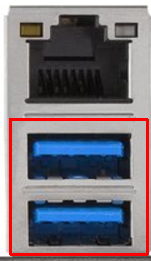
بشكل عام ، منافذ USB قابلة للتبديل السريع. كما أنها موجودة في كل مكان مع الأجهزة الخارجية ، وفي السنوات الأخيرة ، شهد إدخال USB 3.0 زيادة كبيرة في معدلات نقل البيانات. إنها الآن جزء لا يتجزأ من معظم مستخدمي الكمبيوتر لدرجة أن النظام الجديد قد يحتوي على أكثر من 10 منافذ USB.
منفذ إيثرنت
هذا هو منفذ الشبكة القياسي الذي تقوم بتوصيل جهاز الكمبيوتر الخاص بك بالإنترنت به. من المحتمل أن يتم تشغيل كبل Ethernet من جهاز الكمبيوتر الخاص بك إلى جهاز توجيه (بناءً على نوع الاتصال ، قد يتم تشغيل كبل Ethernet من جهاز التوجيه الخاص بك نقطة الدخول).
تأتي بعض اللوحات الأم الحديثة مزودة بشبكة إيثرنت لاسلكية مدمجة - Wi-Fi. بدلا من الاضطرار لذلك شراء دونجل USB واي فاي إضافي هل USB Wi-Fi Dongle يتأخر؟ 3 طرق لإصلاحههل لديك جهاز دونجل لاسلكي يسيء التصرف؟ يمكن لثلاث طرق مختلفة حل معظم مشاكل الدونجل: موسعات USB ، وتغيير قنوات الموجه ، وموجهات النطاق المزدوج. اقرأ أكثر ، أو بطاقة تمديد PCIe Wi-Fi ، تأتي اللوحة الأم مع هوائي خاص بها. يمكن أن تكون هذه إما مواجهة داخلية أو خارجية. لديهم فائدة واضحة من الاندماج في تكلفة الشراء - ولكنك لن تكون بالضرورة قادرًا على ترقية الاتصال بمفردك عندما يتم إصدار معايير أحدث وأسرع إليك ما يعنيه وصول 5G لي ولكمربما شاهدت إعلانات لشبكات "5G Evolution" الجديدة. فلاش الأخبار: هذا ليس 5G. أنت تسقط من أجل حيلة إعلانية. لكن 5G ستأتي قريبًا ، على الرغم من ذلك. اقرأ أكثر .
يساتا
يوفر منفذ eSATA اتصالاً سريعًا لجهاز خارجي. قبل وصول (وما يليه من ترقيات سرعة) USB 3.0 ، eSATA كان خيارًا سريعًا لأجهزة التخزين الخارجية الوصول إلى القرص الصلب القديم دون تفكيك جهاز الكمبيوتر الخاص بك: إليك خياراتكإذا تعطل جهاز الكمبيوتر القديم الخاص بك ولم يكن الأمر يستحق الإصلاح ، فالمشكلة تكمن في كيفية الوصول إلى بياناتك. عادة ما يكون إخراج محرك الأقراص من جهاز الكمبيوتر القديم أمرًا سهلاً ، حتى على ... اقرأ أكثر . تأتي eSATA بثلاث سرعات:
- 1.5 جيجابت في الثانية (187.5 ميجابايت / ثانية)
- 3Gbps (375 ميجا بايت / ثانية)
- 6 جيجابت في الثانية (750 ميجابايت / ثانية)
نظرًا لوجود منافذ USB في كل نظام جديد تقريبًا ، فإن عددًا قليلاً من اللوحات الأم الجديدة يتميز بـ eSATA.
موصلات الفيديو
هذه هي موصلات الشاشات الخاصة بك. مرة أخرى ، تعتمد التركيبة التي تجدها هنا حقًا على عمر اللوحة الأم. قد تحتوي اللوحة الحديثة على فتحة HDMI مدمجة ، بالإضافة إلى فتحة DVI. قد تحتوي اللوحة القديمة على VGA وفتحة DVI ، أو حتى VGA فقط.
سنلقي نظرة معمقة عليها في قسم بطاقة الرسومات القادمة
موصلات الصوت
هناك ثلاثة أنواع رئيسية من كبلات الصوت التي ستواجهها.
TRS (تناظري) هي الروابط الأكثر شيوعًا. من المؤكد أنك قد رأيت هذا النوع من المقبس التناظري - وهو الذي تجده على جهاز iPod الخاص بك. تأتي بألوان مختلفة ، لكابلات مختلفة ، وعادة ما تتميز بمقبس لمقبس 3.5 ملم:
- يدعم المقبس الأخضر خرج الاستريو لمكبرات صوت أماميتين (أو سماعات رأس)
- يدعم المقبس الأسود خرج الاستريو لسماعتين خلفيتين
- يدعم المقبس الرمادي مخرج الاستريو لمكبرات صوت جانبية
- يدعم المقبس الأصفر الإخراج المزدوج للسماعة المركزية ومضخم الصوت
بالإضافة إلى وجود 8 قنوات إخراج ، فإنها تدعم أيضًا قناتي إدخال:
- المقبس الأزرق يدعم إدخال الاستريو للداخل
- المقبس الوردي يدعم إدخال الميكروفون الأحادي أو الاستريو
تحتوي بعض اللوحات الأم القديمة أو الأرخص على المقابس الخضراء والأزرق والوردي فقط.

ظهور USB-C يشهد تحديثات على العديد من معايير الحوسبة والصوت غير معفي. ال يستبدل كابل الصوت USB-C بسرعة 3.5 مم القياسية خلف 3.5mm مقبس الصوت هنا: USB Type-C Audioفي ضوء الإلغاء التدريجي المحتمل لمقبس الصوت 3.5 مم ، سيكون من دواعي سرورك أن تعرف أنه قد يكون هناك بديل في الأفق. تلبية مواصفات USB Type-C Audio. اقرأ أكثر موصل ، وعلى هذا النحو ، تحتوي بعض اللوحات الأم الآن على منافذ USB-C إضافية.
TOSLINK (رقمي - بصري) هي أساسا لتوصيل أنظمة الصوت المسرح المنزلي ، باستخدام الألياف البصرية لنقل كميات كبيرة من البيانات عبر كابل واحد.

كابل كابل Toslink (كابل بصري Toslink ، كابل صوت بصري رقمي) 6 أقدام مع موصلات معدنية وسترة مضفرةكابل كابل Toslink (كابل بصري Toslink ، كابل صوت بصري رقمي) 6 أقدام مع موصلات معدنية وسترة مضفرة اشترِ الآن على أمازون $7.49
متحد المحور (رقمي) يشبه إلى حد كبير TOSLINK ، ولكنه يعتمد على تيار كهربائي بديل لنقل البيانات ، على عكس الوميض السريع للضوء. إنها متشابهة تقريبًا ، لذا فهي تعتمد فقط على نظام السماعات وتكوين اللوحة الأم.

علاوة على ذلك ، يتم نقل الصوت أيضًا عبر HDMI وبدقة أعلى من TOSLINK. توفر بعض أنظمة السماعات الحديثة خيارات لكل من عمليات الإرسال الصوتي ، لذا تحقق مما يناسب إعدادك.
كابل Mediabridge Ultra Series الصوت الرقمي المحوري (15 قدمًا) - مزدوج محمي بموصلات مطلية بالذهب RCA إلى RCA - أسود - (الجزء # CJ15-6BR-G2)كابل Mediabridge Ultra Series الصوت الرقمي المحوري (15 قدمًا) - مزدوج محمي بموصلات مطلية بالذهب RCA إلى RCA - أسود - (الجزء # CJ15-6BR-G2) اشترِ الآن على أمازون $10.99
3.5 ماركات اللوحة الأم
هناك العديد من الشركات المصنعة للوحة الأم ؛ ليس كلهم رائعون. ولكن هناك عدد قليل يحصل على الثناء المستمر.
- جيجابايت
- ASUS
- ASRock
- MSI
على الرغم من أنني أقترح دائمًا إكمال البحث الخاص بك قبل الشراء (يمكن أن تحتوي نماذج اللوحة الأم الفردية على المراوغات والأخطاء) ، فإن هذه الشركات المصنعة الأربعة تنتج لوحات محترمة.
4. وحدة تزويد الطاقة (PSU)
مصدر الطاقة هو دم الحياة للكمبيوتر. بهذا المعنى ، يطلق عليه أحيانًا قلب النظام - بدونه ، لن يعمل أي شيء آخر.

وحدة تزويد الطاقة الأكثر شيوعًا هي ATX ، التي طورتها Intel في الأصل في عام 1995. تستخدم ATX PSU موصلات قياسية متوافقة مع الغالبية العظمى من اللوحات الأم وأجهزة النظام الأخرى. تأتي وحدات دعم البرامج في ثلاثة أنواع: وحدات ، وشبه وحدات ، وغير وحدات.
4.1 أصناف وحدة الإمداد بالطاقة
هناك ثلاثة أنواع رئيسية من PSU. دعونا نلقي نظرة على كل واحد.
غير معياري
يُشار أيضًا إلى PSU "القياسي" ، للوحدة غير المعيارية كابلاتها متصلة بالوحدة الرئيسية. عادة ما يكون هذا خيارًا أرخص ، وقد يجادل البعض أنه يعطي زيادة طفيفة في الكفاءة بسبب انخفاض المقاومة الكلية.
ومع ذلك ، فأنت حتمًا عالقًا في الكابلات التي لا تستخدمها في النهاية. في المقابل ، يمكن أن يؤدي ذلك إلى فوضى في نظامك ، ويجعل توجيه الكبل صعبًا ، ويؤثر على تدفق الهواء في حالتك.
وحدات
من ناحية أخرى ، تحتوي PSU المعيارية على موصلات طاقة قابلة للفصل. يمنحك هذا تحكمًا كاملاً في كابلات الطاقة والموصلات في نظامك ، مما يتيح لك استخدام أقل عدد ممكن لتشغيل معداتك. بالإضافة إلى ذلك ، فإن انخفاض عدد الكابلات يجعل توجيه الكبل أسهل ، وستكون حالتك أكثر تنظيمًا ، وسيتحسن تدفق الهواء.
على العكس من ذلك ، يجب عليك شراء وحدة تزويد الطاقة ، وأي كابلات وموصلات إضافية ، والتي يمكن أن تكون مكلفة إلى حد ما. علاوة على ذلك ، في كل مرة ترغب في إضافة قطعة جديدة من الأجهزة ، سيتعين عليك شراء كابل آخر.
شبه معياري
أصبحت وحدات PSU شبه النمطية شائعة جدًا ، مما يتيح التخصيص السهل لبنيات نظام معينة ، بينما تصل مع بعض الكابلات الحيوية التي تم توصيلها بالفعل بالفعل. تأتي غالبية وحدات PSU شبه النمطية مع موصل ATX 24-pin وموصل PCIe واحد وموصل CPU 8-pin وموصل طرفي واحد أو اثنين.
يحقق النصف شبه المعياري توازنًا جيدًا بين الخيارات الأخرى ، ومن المحتمل أن يكون الخيار الأرخص بشكل عام.
4.2 تصنيف الطاقة
غالبًا ما يشار إلى تصنيف الطاقة لوحدة إمداد الطاقة على أنها القوة الكهربائية. يمكنك عادةً معرفة تصنيف الطاقة لوحدة دعم البرامج من خلال النظر إلى رقم الطراز الخاص بها. على سبيل المثال ، PSU أدناه هي Corsair CX550M ، والتي لديها تصنيف قوة - تخمينها - 550 واط.
وحدة الطاقة من سلسلة Corsair CX 550 Watt 80 Plus المعتمدة من البرونز (CP-9020102-NA)وحدة الطاقة من سلسلة Corsair CX 550 Watt 80 Plus المعتمدة من البرونز (CP-9020102-NA) اشترِ الآن على أمازون $69.34
ينقسم هذا 550 واط إلى عدد من القضبان التي تعمل بجهود مختلفة: + 3.3 فولت ، + 5 فولت ، + 12 فولت ، -12 فولت ، + 5 فولت. تميل وحدات PSU القديمة إلى كسر حاجز +12 فولت إلى قضبان متعددة ، ولكن وحدات PSU الحديثة تفضل حاجزًا واحدًا (مع نمو استهلاك الطاقة لبعض مكونات الأجهزة).
الآن ، لا تحتاج إلى فهم ما يفعلونه تمامًا ، ولكن تصنيف الطاقة +12 فولت هو الرقم الأكثر أهمية ، يليه تصنيف + 3.3 فولت / + 5 فولت.
+ 5VSB لتقف على 5V الاستعداد. إنه تصنيف طاقة احتياطي يوفر الطاقة إلى اللوحة الأم لمراقبة النظام ، والتحقق من الأحداث مثل Wake-by-LAN ، أو الماوس ولوحة المفاتيح.
أدناه هو تصنيف الطاقة المستمرة انهيار Corsair VX550W:
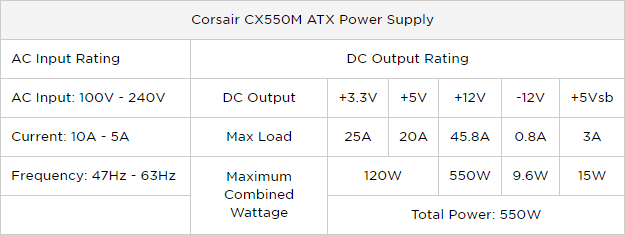
هذه الأرقام ليست معقدة كما تعتقد. دعنا ننفض الغبار عن وحدة الإلكترونيات من فصل الفيزياء في المدرسة:
الطاقة (W) = الجهد (V) * التيار (A)
في حالة +12 فولت ، الطاقة الإجمالية هي 12 فولت * 45.8 أمبير = 550 واط. قراءة سهلة؟ حسنًا ، ليس دائمًا ، لكنني سأشرح المزيد في المستقبل مخاطر إمدادات الطاقة الرخيصة بدون علامة تجارية الجزء.
تصنيف الطاقة مهم لعدة أشياء. أولاً ، عند تشغيل الكمبيوتر ، تبدأ جميع المكونات تقريبًا في وقت واحد. يستخدم البعض أكثر من الآخرين. على سبيل المثال ، يمكن أن يستخدم محرك الأقراص الثابتة الأقدم طاقة تصل إلى أربع مرات أثناء الدوران مقارنةً باستهلاكه العادي.
تحتوي جميع وحدات PSU تقريبًا على سعة إضافية مدمجة للتعامل مع متطلبات الطاقة الإضافية هذه - ولكن لفترة قصيرة فقط. نشير إلى هذا باسم ذروة تصنيف الطاقة. سيوفر معظم الشركات المصنعة بيانات لكليهما قمة و مستمر تصنيفات السكك الحديدية + 12 فولت. القضبان الأخرى أقل أهمية ، لذلك عادة ما يكون من الصعب الحصول على الدقة.
التحقق من متطلبات الطاقة الخاصة بك
إذا قمت بشراء نظام جاهز ، فمن غير المحتمل للغاية أن تقلق بشأن تقييمات الطاقة المستمرة والذروة. ولكن يجدر النظر بالضبط مقدار الطاقة التي سيستخدمها نظامك ما مقدار الطاقة التي يحتاجها جهاز الكمبيوتر الخاص بك؟تحتاج أجهزة الكمبيوتر إلى الطاقة. إنهم يحولونها إلى حرارة وضوضاء وسحر شبيه بالضوء. ولكن ما مقدار الطاقة التي يحتاجها جهاز الكمبيوتر الخاص بك ، بالضبط؟ دعونا نكتشف أين تذهب كل هذه القوة ... اقرأ أكثر ; بعد كل شيء ، سوف يؤثر على فاتورة الكهرباء الخاصة بك. ومع ذلك ، يحتاج أولئك الذين يبنون نظامهم الخاص أن يأخذوا تصنيف قوتهم على محمل الجد. لا توجد قوة كافية ، ولن يعمل شيء. و مجرد ما يكفي من القوة استطاعيتسبب في حدوث ذروة خلال فترات ذروة الطاقة 3 أخطاء شائعة سوف تضر أو تدمر اللوحة الأم الخاصة بكهذه الأخطاء بسيطة ويبدو أنها غير مهمة ولكنها يمكن أن تؤدي إلى تلف اللوحة الأم ، مما سيؤدي إلى تقصير عمر جهاز الكمبيوتر أو الكمبيوتر المحمول الخاص بك أقصر مما تتوقع. اقرأ أكثر . ال حاسبة برنامج OuterVision PSU هي واحدة من أفضل الآلات الحاسبة لتصنيف الطاقة حولها. خذ مثالى أدناه.
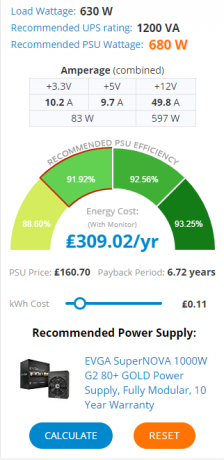
استخدم هذا الحساب بنية النظام التالية:
- وحدة المعالجة المركزية: انتل كور i5-7600k
- الرامات "الذاكرة العشوائية في الهواتف والحواسيب: وحدات 2 × 8 جيجابايت DDR4
- GPU: Nvidia GeForce GTX 1070
- تخزين: 1 SSD و 2 HDDs في 10K RPM
- إدخال قياسي للوحة المفاتيح والماوس
- 1 شاشة LED 24 بوصة
- استغلال: 16 ساعة في اليوم
- الألعاب / التحرير: ساعتان في اليوم
كانت التوصية رائعة جدًا: لدي في الواقع PSU 950W Plus Gold.
4.3 الكفاءة
بينما ننتقل إلى المجتمع مطلوب لاتخاذ إجراءات بشأن استهلاك الطاقة المهدرة أجهزة كمبيوتر صغيرة وصامتة وخضراء يمكنك إنشاؤها الآنتتناول هذه المقالة اختيار المكونات لتجميع أجهزة الكمبيوتر التي لا تحتوي على مروحة وخضراء ، مما يتيح لك إنشاء أجهزة كمبيوتر صامتة للغاية وصديقة للبيئة. اقرأ أكثر ، أصبحت وحدات المعاينة الأولية فعالة في استهلاك الطاقة بشكل متزايد. بغض النظر عن ذلك ، تستحق الكفاءة دائمًا التفكير في كل ما تقدمه إلى منزلك. عندما يتم تحويل التيار المتردد إلى تيار مستمر ، يتم إهدار بعض الطاقة وإطلاقها كحرارة. وبناءً على ذلك ، كلما زادت كفاءة PSU ، فقد الطاقة أقل كحرارة.
اليك مثال بسيط. تتطلب PSU 100 وات من طاقة التيار المتردد لإخراج 75 وات من طاقة التيار المستمر ، مما يؤدي إلى فقدان 25 وات للحرارة. في هذه الحالة ، نعتبر أن PSU 75٪ فعال.
يمكن أن يكون طين الأرقام المتعلقة بالطاقة مربكًا بعض الشيء. لحسن الحظ ، يستخدم العديد من مصنعي PSU برنامج الشهادات الطوعي 80 Plus ، الذي تم تقديمه في عام 2004. الفرضية سهلة الفهم. تؤكد الشهادة أن PSU تتمتع بأكثر من 80 ٪ من الكفاءة بنسبة 20 ٪ و 50 ٪ و 100 ٪ من الحمل المقنن. تأتي الشهادة بمستويات كفاءة مختلفة ، كما هو موضح أدناه:
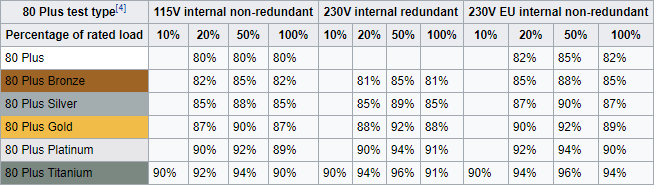
الآن على سبيل المثال في العالم الحقيقي. لنستخدم CX550M الذي نظرنا إليه سابقًا. يوضح الرسم البياني أدناه كفاءة PSU طوال كامل نطاقها التشغيلي. تظهر المنطقة الخضراء الكبيرة المحاطة باللون البرتقالي أن PSU فعالة أكثر من 80 ٪ في معظم الوقت. ومع ذلك ، إذا انخفضت طاقة النظام المطلوبة إلى أقل من حوالي 85 واط ، تنخفض PSU إلى كفاءة 75-80٪.

وفقًا لذلك ، تتأهل CX550M للحصول على شهادة 80 Plus Bronze.
تميل وحدات المعاينة الأولية عالية الجودة إلى تحقيق كفاءة أعلى في جميع المجالات. هذا لا يعني أن CX550M ليست وحدة PSU عالية الجودة ، ولكن لديها فقط أوجه قصور في مستويات طاقة أقل ، مثل العديد من وحدات PSU.

نمط الصدى
تأتي الآن العديد من وحدات المعاينة الأولية الحديثة مجهزة نمط الصدى، يتم التبديل عادةً باستخدام مفتاح فعلي صغير في PSU نفسه. عادة ما يتعلق وضع ECO بمراوح PSUs ومستشعرات درجة الحرارة. لن تدور مراوح PSU ما لم يتم تشغيلها بواسطة درجة حرارة معينة. حتى تلك اللحظة ، سيظلون صامتين ، موفرين للطاقة.
4.4 الموصلات
سيستخدم كل مورد طاقة تشتريه الآن موصلات قياسية للعديد من المكونات التي ستجدها في الكمبيوتر. إليك نظرة عامة موجزة عن موصلات PSU الشائعة.
موليكس
يعتبر موليكس إلى حد كبير الموصل "القياسي" من مزود الطاقة الخاص بك. موليكس هو في الواقع مصطلح يشير إلى ربط بيني ومأخذ من قطعتين ؛ وبهذا المعنى ، تعتبر جميع موصلات اللوحة الأم الأخرى موليكس. كان الموصل الأساسي لمحركات الأقراص الثابتة القديمة ، ولكنه الآن أكثر من موصل "wildcard" ، ويستخدم لمحبي العلب ، ولوحات LED ، وما إلى ذلك.

24 دبوس - اللوحة الأم
يوفر موصل 24 دبوس الطاقة إلى اللوحة الأم أيضًا بعض بطاقات التوسع. تستمد بعض بطاقات الرسومات القديمة الطاقة من موصل 24 دبوسًا ، ولكنها ، إلى حد كبير ، أصبحت الآن قوية جدًا ، وتتطلب موصل طاقة خاص بها.

4 + 4 دبوس - وحدة المعالجة المركزية
ستجد عادةً المقبس الخاص بهذا الموصل بجوار مقبس وحدة المعالجة المركزية مباشرةً. هناك سبب وجيه: يوفر هذا الموصل طاقة وحدة المعالجة المركزية. لفترة طويلة ، تتطلب معظم وحدات المعالجة المركزية موصلًا واحدًا بأربعة دبابيس فقط ، في حين أن بعض اللوحات الأم تتطلب كلا الموصلات ، مما يستهلك فقط الطاقة التي يحتاجها.

تتطلب الأجيال الجديدة من وحدات المعالجة المركزية الاستهلاكية القوية للغاية واللوحات الأم عالية المستوى موصل 4 + 4 دبوس ، بالإضافة إلى أربعة أخرى. سوف تتطلب وحدات المعالجة المركزية هذه المتعطشة للطاقة وحدة PSU مناسبة.
SATA
أصبحت SATA أهم موصل تخزين لأجهزة الكمبيوتر الشخصية الاستهلاكية. ستأتي وحدات PSU غير المعيارية مع العديد من المرفقات ، بينما قد تأتي شبه وحدات مع زوجين ، اعتمادًا على الشركة المصنعة.

PCIe (6 + 2 دبوس)
الموصل المشترك النهائي هو دبوس PCIe 6 + 2. يوفر الطاقة لبطاقة الرسومات الخاصة بك. بطاقات الرسومات هي وحوش متعطشة للطاقة. يمكن استخدام Nvidia GeForce GTX 1080 بأكثر من 300 واط وحده! نظرًا لأن بطاقات الرسومات أصبحت مثل هذه الوحوش ، فقد كان على موصل PCIe التحديث أيضًا. سابقًا ، يكفي موصل واحد من ستة سنون (وسيظل كذلك على وحدات معالجة الرسومات القديمة) ، في حين أن الأحدث والأكبر يتطلب موصلًا بثمانية دبابيس ، ومن ثم موصل 6 + 2 دبوس.

4.5 مخاطر إمدادات الطاقة الرخيصة بدون علامات تجارية
عندما تتسوق لشراء وحدة دعم البرامج الجديدة 6 أشياء يجب معرفتها عند شراء وحدة تزويد الطاقة (PSU)وحدات تزويد الطاقة ليست براقة مثل المعالجات وبطاقات الجرافيكس ، لكنها مكون حاسم في الكمبيوتر لا يمكنك تجاهلها على الإطلاق. إليك ما يجب معرفته عند شراء واحدة. اقرأ أكثر ، ستلاحظ أن الوحدات التي لا تحمل علامات تجارية تقدم قدرات أعلى ، وبأسعار أقل من نظيراتها ذات العلامات التجارية. على الورق ، تبدو صفقة مذهلة. ولكن كما هو الحال مع العديد من الأشياء الكهربائية (ولكن ليس كل شيء) ، فالرخيصة ليست دائمًا الأفضل. لذا ، لماذا تدفع ضعف المبلغ مقابل 500 واط من Corsair PSU على 650W SuperAmazingAwesomeBrand PSU؟
هناك سبب بسيط: من المستبعد جدًا أن توفر PSU بدون علامة تجارية في الواقع 650 واط.
في كثير من الحالات ، يكون مجرد إعلان قذر صريح ، مما يعد بشيء يتجاوز مجال إمكانية الظهور بمظهر أكثر تنافسية. ولكن هناك حيل أخرى أيضًا:
- وضع علامة على المنتج بتقدير طاقة الذروة ، بدلاً من تصنيف الطاقة المستمر
- تحديد تصنيف الطاقة النظري بناءً على مجموعة من ظروف التشغيل المثالية مثل غرفة في درجة حرارة مثالية ، لا تتغير أبدًا ، في بيئة خالية من الغبار باستمرار. يوفر سيناريو المختبر الخاص بهم تصنيف الطاقة المعلن عنه ، ولكن بمجرد تأمينه في الحالة ، في بيئة أكثر سخونة وغبارًا على الأرجح ، ليس لدى PSU فرصة في الوصول إلى هذه التصنيفات.
علاوة على ذلك ، من المرجح أن تستخدم وحدة دعم البرامج رخيصة ، وغير مسماة ، مكونات داخلية رخيصة ومنخفضة الجودة. هذا له سلبيان رئيسيان:
- إنها تولد المزيد من الحرارة ، وتستخدم المزيد من الكهرباء من خلال الهدر و تبريد إضافي.
- الأهم من ذلك ، مكونات رخيصة أكثر عرضة بكثيرإلى فشل كارثي. اعتمادًا على مستوى الفشل ، يمكنك النظر إلى نظام جديد تمامًا. تتفاقم هذه المشكلة من خلال وحدات PSU التي يتم بيعها بتصنيف طاقة غير صحيح - يؤدي تشغيل الكثير من المكونات إلى انخفاض المكونات ذات الجودة الرديئة بالفعل بشكل أسرع.
في رأيي ، فإن الخطر ببساطة لا يستحق المخاطرة. نظرًا لأن العديد من وحدات PSU ذات العلامات التجارية الممتازة يتم تسعيرها بشكل تنافسي ، يجب أن تجد شيئًا يتناسب مع متطلبات إمدادات الطاقة.
4.6 العلامات التجارية
كما هو الحال مع اللوحات الأم ، هناك عدد قليل من موردي PSU الجيدين الموثوق بهم باستمرار. من المؤكد أنهم واجهوا جميعًا مشكلات مختلفة بمرور الوقت ، ولكن تظهر علاماتهم التجارية باستمرار في أعلى قوائم المراجعات في جميع أنحاء الإنترنت.
تميل الشركات المصنعة للحالات اللائقة إلى إنتاج وحدات PSU لائقة أيضًا ؛ بعد كل شيء ، يريدون منك شراء علامتهم التجارية ، والشعور الغنائي حول ذلك عندما يسأل الناس. فيما يلي قائمة قصيرة بمصنعي وحدة المعالجة المركزية الموثوق بهم:
- EVGA
- قرصان
- SeaSonic
- رئيس أكثر روعة
- أنتيك
- NZXT
- XFX
- ثيرمالتيك
- كن هادئا!
- روزويل
- انرماكس
في نهاية اليوم ، من الضروري إكمال بحثك الخاص قبل شراء وحدة دعم البرامج.
5. وحدة المعالجة المركزية (CPU)
ننتقل إلى أدمغة العملية - وحدة المعالجة المركزية. نظرًا لقلة الألعاب وتحرير الفيديو ، تقوم وحدة المعالجة المركزية (CPU) بكافة الأعمال الجارية على جهاز الكمبيوتر الخاص بك. وعلى الرغم من أهمية ذاكرة الوصول العشوائي ومحركات التخزين ، فإن وحدة المعالجة المركزية تتصدر القائمة.
أكتب هذا الدليل في لحظة مثيرة للاهتمام في تاريخ وحدة المعالجة المركزية للمستهلكين. لفترة طويلة ، كانت أفضل وحدات المعالجة المركزية للمستهلكين هي أحدث إصدارات Intel i7 أو AMD FX. ثم ، في عام 2017 ، كسر كل من AMD و Intel سوق وحدة المعالجة المركزية مفتوحًا على نطاق واسع ، وأطلقوا وحدات معالجة مركزية قوية للغاية ومتعددة النوى لا تضاهى لأي شيء شهده المستهلكون العاديون ، مثلك وأنا. سوف أتحدث عن معركة وحدة المعالجة المركزية هذه في المستقبل القريب أيه إم دي مقابل إنتل الجزء.
في الوقت الحالي ، الصورة أدناه هي من الأجزاء الداخلية (يشار إليها باسم موت) من AMD Threadripper - أقوى وحدة معالجة مركزية للمستهلكين متاحة حاليًا.

وشخص يحمل نفس وحدة المعالجة المركزية في أيديهم ، كمرجع.

5.1 سرعة الساعة
أحد أكثر الأشياء شيوعًا التي ستراها عند النظر إلى مواصفات وحدة المعالجة المركزية هي سرعة ساعة المعالج ، والتي يتم قياسها عادةً بالغيغاهرتز (GHz). 1 غيغاهرتز يساوي 1 مليار هرتز (دورات) في الثانية. أسهل طريقة لفهم ذلك هي أن المعالج 1 جيجا هرتز يمكنه إجراء 1 مليار عملية حسابية كل ثانية (أسهل قليلاً ، على الأقل).
كانت القاعدة الأساسية القديمة هي أن المعالج الذي يتميز بسرعة أعلى للساعة (أكثر من غيغاهرتز) أقوى من المعالج بسرعة أقل للساعة (أقل من جيجاهرتز). في السنوات الأخيرة ، تغير هذا النموذج حيث اكتسبت وحدات المعالجة المركزية الحديثة طاقة حوسبة أكثر شمولًا من نظيراتها القديمة ، بالإضافة إلى أنها تضم نوى متعددة وأحجام ذاكرة تخزين مؤقت مختلفة. بشكل أساسي ، يمكن لوحدات المعالجة المركزية المختلفة القيام بكميات مختلفة من العمل لكل دورة.
إحدى الطرق لفهم ذلك هي تخيل شخصين يحاولان ملء حمامات سباحة متطابقة من بئر بدون دلاء. إذا كان كلا الدلاء بنفس الحجم ، فسيكون الشخص الأسرع هو الشخص الذي يمكنه القيام بمزيد من الرحلات بين البئر ومسبحهم في نفس الإطار الزمني. ومع ذلك ، يمكن للشخص الأبطأ ملء حوض السباحة الخاص به بنفس السرعة إذا كان يحمل المزيد من الماء في الرحلة مع دلو أكبر.
5.2 النوى المتعددة
ما الذي يعمل بنظامك؟ إذا قمت بشرائه في السنوات الخمس الماضية ، فسيكون على الأقل معالج ثنائي النواة ، وربما رباعي النواة. إن AMD Threadripper الذي نظرنا إليه سابقًا هو ثماني النواة. (قم ببناء جهاز الألعاب ثماني النواة الخاص بك من أجزاء الخادم القديمة! كيفية بناء جهاز كمبيوتر للألعاب 8 النواة من أجزاء الخادم الرخيصةهل تريد جهاز كمبيوتر معززًا للألعاب أو الفيديو مع معالجات Intel Xeon المزدوجة بأقل من 200 دولار؟ الأجزاء موجودة ، ولكن العثور عليها وتجميعها معًا قد تكون صعبة. اقرأ أكثر ) تتوفر أيضًا معالجات سداسية النوى ، ومعالجات عشاري النواة. ماذا يعني وجود نوى متعددة في الواقع؟ ماذا يعني "ثنائي النواة" و "رباعي النواة"؟في هذه الأيام ، تكون معظم وحدات المعالجة المركزية ثنائية النواة أو رباعية النواة أو ثماني النواة. لكن ماذا يعني هذا؟ هنا شرح كل شيء. اقرأ أكثر
حتى عام 2004 ، كان لدى جميع معالجات المستهلكين وحدة معالجة واحدة. تم تصنيع المعالج بشكل أسرع عن طريق زيادة سرعة ساعة هذا المركز ، إما عن طريق شراء نموذج أحدث وأسرع أو زيادة سرعة وحدة المعالجة المركزية. كان العيب الرئيسي لذلك هو أن سرعات الساعة العالية تولد المزيد من الحرارة ، مما يتطلب خافضات حرارة ضخمة وصاخبة لتبديد الحرارة. وصل في النهاية إلى المرحلة التي لم تعد فيها مجرد زيادة سرعة الساعة ممكنة.
كان الحل هو إنشاء معالج يضم نواتين - أي معالج واحد ، مع وحدتي معالجة أصغر ، وأقل سرعة ، والتي تنفذ تعليمات منفصلة. الفوائد واضحة: لماذا تجبر وحدة واحدة على العمل بجدية أكبر ، عندما يتم تقسيم العمل بسهولة بين وحدتين؟
لم يكن الجيل الأول من المعالجات ثنائية النواة - Intel Celeron D و AMD Athlon 64 X2 - أكثر كفاءة من سابقاتها أحادية النواة. في الواقع ، قبل إتقان التكنولوجيا ، ولدت حرارة أكثر من أي وقت مضى. ومع ذلك ، بمرور الوقت أصبحوا أفضل وأفضل ، والآن لا نرى سوى معالجات فردية الأنظمة التي لا تتطلب الكثير من طاقة المعالجة (على سبيل المثال ، بعض أجهزة الكمبيوتر المحمولة وأجهزة فك التشفير ، إلخ.).
تنخفض معظم مكاسب الأداء إلى سرعات الساعة فقط مرة أخرى. كمثال ، دعنا نقارن معالج ثنائي النواة 3.0 جيجا هرتز مع معالج رباعي النواة 2.6 جيجا هرتز. وهذا يعني أن المعالج ثنائي النواة يحتوي على نواتين يعمل كل منهما بسرعة 3.0 جيجاهرتز ، مما يعطي "ما يعادل" معالج أحادي النواة يعمل بسرعة 6.0 جيجاهرتز. على الرغم من أن كل نواة في المعالج رباعي النواة يعمل بسرعة أقل من 400 ميجاهرتز ، إلا أن هناك أربعة نوى - 4 نوى يعمل كل منها بسرعة 2.6 جيجاهرتز مما يعطي "ما يعادل" 10.4 جيجاهرتز.
الآن ، هذا هو الشيء المثير للاهتمام حقًا. يشير المنطق المفصل أعلاه إلى أن رباعية النوى أسرع من المزدوجة ، وسداسي النواة أسرع من رباعية ، وهكذا. من الناحية العملية ، هذه هي الحالة في معظم الوقت ، ولكن يمكن أن تختلف بشكل كبير اعتمادًا على ما تفعله مع الكمبيوتر.
تنتشر الأنشطة "العادية" مثل تصفح الويب ومعالجة الكلمات الخفيفة بسهولة عبر نوى متعددة. ولكن المزيد من النوى مفيدة فقط إذا كان التطبيق يمكنه الاستفادة منها بالفعل. لفترة طويلة ، لم يتم استغلال المعالجات متعددة النواة بشكل كامل.
هذا يعني أن التطبيقات لم تتم برمجتها حرفيا لاستخدام نوى متعددة ، خاصة عندما كانت هناك قفزات عملاقة للأمام من ثنائي إلى رباعي ، رباعي إلى سداسي وثماني النواة هل ثماني النواة أفضل من رباعي النواة؟ ليس دائما! وأوضح معالجات الروبوتالمزيد من النوى لا يعني بالضرورة معالج أسرع. اقرأ أكثر معالجة. بهذا المعنى ، فإن معالج AMD Threadripper الذي أشير إليه دائمًا هو معالج ممتاز ، ولكن هناك برامج لن تجني ببساطة بقدر فائدة (مقابل لا فائدة) لأنها ببساطة غير مصممة للتفاعل مع العديد من النوى.
المعالجة المتعددة
المعالجة المتعددة هي العملية التي ينفذ بها معالجك متعدد النواة عمليات متزامنة متعددة ، حيث تعمل كل عملية على قلب منفصل - على عكس عملية واحدة ، على قلب واحد. تشير المعالجة المتعددة إلى التنفيذ الفعلي لعمليات متعددة موازية. في أنظمة المستهلك ، هذا عادة المعالجة المتعددة المتناظرة (SMP): تشترك المعالجات في الذاكرة ، ويتم التحكم فيها بواسطة نظام تشغيل واحد.
مخبأ
عندما تبحث في وحدات المعالجة المركزية ، هناك مجموعة من الأرقام الإضافية التي ستواجهها. ال مخبأ هو موقع تخزين البيانات التي تصل إليها وحدة المعالجة المركزية بشكل متكرر. تحتوي معظم وحدات المعالجة المركزية الحديثة على ثلاثة مستويات لذاكرة التخزين المؤقت: L1 و L2 و L3.
تعمل المخابئ الثلاثة في تسلسل هرمي متدرج. علاوة على ذلك ، تشترك وحدات المعالجة المركزية في بعض الموارد ، مثل ذاكرة التخزين المؤقت L1 و L3. لا يتم تقسيم ذاكرة التخزين المؤقت L2 عادةً ، حيث تعمل كمخزن لأنواع ذاكرة التخزين المؤقت L1. عند شراء وحدة معالجة مركزية جديدة ، يُنصح بذاكرة تخزين مؤقت كبيرة L2 لأنها تزيد من كمية البيانات التي يمكن الوصول إليها بشكل متكرر. بالإضافة إلى ذلك ، توفر ذاكرة التخزين المؤقت الكبيرة L3 الآن مزايا مماثلة ، ولكن عادة ما يكون الوصول إليها أبطأ قليلاً ، وفقًا للتسلسل الهرمي L1> L2> L3.
تستمر أحجام ذاكرة التخزين المؤقت في الارتفاع. يحتوي Intel i5-3570k الذي أكتبه على هذا المقال على ذاكرة تخزين مؤقت سعة 6 ميجابايت. يحتوي AMD Threadripper (مثالنا الحالي) على 32 ميجا بايت ضخمة ، بينما انتل كور i9 ما الذي يجعل Intel Core i9 أسرع معالج ويجب عليك شرائه؟تصدرت Intel i7 فترة طويلة من كومة وحدة المعالجة المركزية للمستهلكين. ومع ذلك ، أصدرت Intel أخيرًا جيلًا جديدًا من وحدات المعالجة المركزية. دعونا نلقي نظرة على سلسلة Intel i9 الوحشية 18 النواة. اقرأ أكثر -7980XE لديه 24.75 ميجابايت. وبالتالي لماذا يستمر حجم ذاكرة التخزين المؤقت في الزيادة؟ 5 مواصفات غير معروفة يمكن أن تبطئ جهاز الكمبيوتر الخاص بكسنلقي نظرة على خمسة عوامل أقل شهرة تؤثر على أداء جهاز الكمبيوتر الخاص بك ، وسنوضح لك كيف يمكنك دائمًا الحصول على أقصى ضجة مقابل أموالك عند الترقية. اقرأ أكثر
لسبب واحد أساسي: المزيد من الذاكرة الموجودة على وحدة المعالجة المركزية يعني وقتًا أقل في طلب البيانات المخزنة في ذاكرة الوصول العشوائي ، والتي بدورها توفر تعزيزًا للأداء العام.
5.3 AMD مقابل شركة انتل
كان سوق وحدة المعالجة المركزية في يوم من الأيام يتنافس العديد من الشركات على محفظتك ، مما يوفر منافسة حقيقية. أين ذهبوا؟ حسنًا ، اجتاحت AMD و Intel (أو تم دمجهما في عمالقة التكنولوجيا الآخرين في وادي السيليكون) أولئك الذين يقدمون منتجات ممتازة. يتوفر الآن خيار واحد فقط من معالجات x86 الأخرى للمستهلكين: VIA - وآخر معالج تنافسي تم إصداره في عام 2015.
الصورة الكبيرة هي أن Intel و AMD يديران سوق معالج المستهلك مثل الاحتكارات المزدوجة ، ويسيطران على المبيعات ومع قوة الشراء والترخيص لوقف أي محاولات حقيقية للمنافسة. ولكن إذا كانوا ينتجون وحدات المعالجة المركزية الوحيدة في السوق ، كيف تختار بينهما؟ كيفية مقارنة وحدات المعالجة المركزية المختلفة بالطريقة الصحيحةلقد قطعت المعالجات شوطا طويلا على مدى العقد الماضي - لدرجة أنه من الصعب مقارنة وحدة معالجة مركزية بأخرى بشكل فعال. إليك ما تحتاج إلى معرفته لمقارنتها بشكل صحيح. اقرأ أكثر من المؤكد أنهم يقدمون نفس المنتج باسم تسويقي مختلف؟
حاليا ، أكبر مقايضة بين الاثنين هي القوة والسعر. ألق نظرة على هذه المقارنة جنبًا إلى جنب لوحدتي CPU 2017 عبر UserBenchmark:

تم إصدار وحدتي CPU في نفس الوقت تقريبًا ، مع اختلاف سعر حوالي 150 جنيهًا إسترلينيًا (حوالي 190 دولارًا في وقت كتابة هذا التقرير) ، مع نفس العدد من النوى والخيوط والسرعة الأساسية لوحدة المعالجة المركزية الأساسية. لذا على الفور ، نموذج AMD Ryzen 7 1800X يفوز بالتأكيد؟ ما هو الجيد في AMD Ryzen الجديد؟هبطت AMD Ryzen للتو ، وأصبح عالم وحدات المعالجة المركزية مثيرًا للاهتمام. ما هي كل هذه الضجة ، وهل هي مناسبة لك؟ اقرأ أكثر
على هذه الأرقام ، نعم. ولكن عند الفحص الدقيق ، إنتل كور i7-7820X يأخذ الجائزة ما الذي يجعل Intel Core i9 أسرع معالج ويجب عليك شرائه؟تصدرت Intel i7 فترة طويلة من كومة وحدة المعالجة المركزية للمستهلكين. ومع ذلك ، أصدرت Intel أخيرًا جيلًا جديدًا من وحدات المعالجة المركزية. دعونا نلقي نظرة على سلسلة Intel i9 الوحشية 18 النواة. اقرأ أكثر مع سرعة أحادية النواة وسرعة رباعية النوى وسرعة متعددة النواة. أحدث جيل من وحدة المعالجة المركزية الاستهلاكية قد مثل النماذج القديمة للعلامة التجارية: معالجات AMD هي نفسها قوية ، ولكن لديها سرعات ساعة أقل بشكل عام ، في حين أن Intel تكلف أكثر ، ولكنها تضمن كل قطرة أخيرة أداء.
إذا كنت تقوم بترقية وحدة المعالجة المركزية في نظام موجود ، فعادةً ما يكون القرار أسهل كثيرًا - ستستخدم أحد المصنِّعين أو الآخر بالفعل. ما لم تكن تقوم بترقية اللوحة الأم في نفس الوقت ، فستستمر في استخدام نفس الشركة المصنعة لوحدة المعالجة المركزية. في الواقع ، اعتمادًا على وقت شراء اللوحة الأم ووحدة المعالجة المركزية ، يمكنك الترقية على نفس مقبس وحدة المعالجة المركزية (على سبيل المثال ، لدي مقبس LGA 1511 ، وبالتالي أفضل وحدة معالجة مركزية يمكنني شراؤها هي Intel i7-3770k انتل كور i9 مقابل i7 مقابل i5: أي وحدة معالجة مركزية يجب عليك شراؤها؟عادت Intel و AMD في معركة مع المعالجات ، مع معالج Intel Core i9 باعتباره أسرع معالج سطح مكتب للمستهلكين على الإطلاق. اقرأ أكثر - لا يمكنني فرض وحدة المعالجة المركزية من الجيل التالي إلى المقبس... لن تعمل ببساطة).
إذا كنت تتطلع إلى بناء جهاز كمبيوتر استثنائي بميزانية صارمة للغاية ، فإن AMD تستحق البحث بالتأكيد. إذا كانت لديك ميزانية كبيرة أو غير محدودة ، فعليك بالجنون ، وشراء أكبر وأفضل ما تقدمه Intel. ومع ذلك ، إذا كنت تشتري جهاز كمبيوتر من متجر ، فهناك احتمال كبير للغاية أن يكون تصميم الكمبيوتر مزودًا بوحدة معالجة مركزية من Intel ، والقرار ليس بيدك.
5.4 خافضات حرارة وحدة المعالجة المركزية
مع كل العمل الذي تقوم به وحدة المعالجة المركزية في مثل هذه المساحة الصغيرة ، ليس من المستغرب أنها تميل إلى توليد الكثير من الحرارة. بالطبع ، يجب أن تذهب هذه الحرارة إلى مكان ما - إذا كانت وحدة المعالجة المركزية ترتفع درجة حرارتها مما يؤدي إلى ضرر دائم كيفية منع ارتفاع درجة حرارة الكمبيوتر والحفاظ على جهاز الكمبيوتر الخاص بك باردةقد تؤدي الحرارة الزائدة لأجهزة الكمبيوتر إلى عمليات إيقاف تشغيل غير متوقعة ، وفقدان البيانات ، وتلف الأجهزة. سنوضح لك كيفية قراءة درجات حرارة الكمبيوتر وطرق بسيطة للحفاظ على برودة الكمبيوتر. اقرأ أكثر و لن تعمل بعد الآن كيف تؤثر الحرارة على جهاز الكمبيوتر الخاص بك ، ويجب أن تقلق؟من وقت لآخر ، نشعر بالقلق جميعًا بشأن درجة حرارة جهاز الكمبيوتر الخاص بنا. لكن هل يجب أن نكون قلقين؟ اقرأ أكثر . هناك الكثير من الإلكترونيات الدقيقة هناك!
هذا هو المكان الذي يأتي فيه غرفة التبريد CPU. ما عليك سوى البحث عن قطعة كبيرة من المعدن مع مروحة كبيرة - سيكون هذا خافض الحرارة! وحدة المعالجة المركزية تحت ذلك ، وهي الشيء الوحيد الذي يمنع وحدة المعالجة المركزية من ذوبان نفسها على اللوحة الأم. أنا فقط أمزح! إذا لم يتم تبريد وحدة المعالجة المركزية بشكل صحيح لسبب ما ، فسوف تغلق نفسها قبل حدوث أي ضرر حقيقي درجات حرارة تشغيل الكمبيوتر: ما مدى سخونة الحرارة؟يمكن أن تؤدي الحرارة المفرطة إلى الإضرار بأداء الكمبيوتر وعمره. ولكن في أي مرحلة يكون ارتفاع درجة الحرارة؟ ما مدى سخونة الحرارة؟ اقرأ أكثر .
عادة ما يتم تأمين غرفة التبريد بإحكام لوحدة المعالجة المركزية باستخدام ذراع أو مسامير (أو ما شابه) ، مع كمية صغيرة من المعجون الحراري بين الاثنين لإزالة فجوات الهواء وتعزيز التوصيل الحراري. ثم تنتقل الحرارة من سطح وحدة المعالجة المركزية إلى غرفة التبريد ، حيث تتبدد ، عادة بمساعدة مروحة.
سيأتي النظام الخاص بك مع برودة المخزون. هذه تعمل بشكل جيد إذا تم استخدام نظامك فقط للمهام الأساسية. لكن أي شيء مرهق سيشهد برودة المخزون يعمل بجد للغاية مما يؤدي بدوره إلى كمية كبيرة من الضوضاء. ونتيجة لذلك ، يمكن أن يكون مبرد المخزون في بعض الأحيان أكثر الأجزاء ضوضاء في الكمبيوتر.
إن وحدة تبريد وحدة المعالجة المركزية بعد السوق ضخمة. بعد كل شيء ، الحفاظ على وحدة المعالجة المركزية الخاصة بك باردة مهمة مهمة ومنتظمة ، فلماذا تبخل عندما يهم؟ تميل مبردات ما بعد السوق إلى الحصول على مساحة سطح أكبر بكثير لنقل الحرارة بعيدًا عن غرفة التبريد. يعني المبرد الأكبر أيضًا أنه يمكن أن يحمل مروحة أكبر والتي يمكن أن تدور بشكل أبطأ لتحريك نفس كمية الهواء ، وبالتالي تقليل خرج الضوضاء بشكل كبير.
التبريد السائل
تلك التي هل حقا دفع نظامهم إلى أقصى حد يستخدم تبريد المياه للحفاظ على كل شيء يعمل بسلاسة. يبدو أن إدخال الماء في بيئة كهربائية شديدة الحساسية أمر غير بديهي ، ولكنه أحد أكثر طرق التبريد المتاحة كفاءة.

الفكرة بسيطة للغاية. تقوم المضخة بتدوير سائل التبريد من خلال نظام الأنابيب ، من خلال كتلة الرادياتير التي تبدد الحرارة في الهواء. تتصل الأنابيب (تسمى أيضًا خراطيم) بكتل الماء التي ترتبط بدورها بوحدة المعالجة المركزية التي يتم تبريدها (تشبه إلى حد كبير غرفة التبريد العادية - حتى أنها تستخدم معجون حراري). تقوم وحدة المعالجة المركزية بتسخين كتلة الماء. ثم يتدفق الماء عبر الكتلة ويمتص الحرارة. وأخيرًا ، يتدفق الماء عبر كتلة الرادياتير ، مما يبدد الحرارة الملتقطة ويدور مرة أخرى.
6. الرامات "الذاكرة العشوائية في الهواتف والحواسيب
ذاكرة الوصول العشوائي ، التي يشار إليها عادةً باسم ذاكرة الوصول العشوائي ، هي ذاكرة الكمبيوتر قصيرة المدى. البيانات التي يصل إليها الكمبيوتر بانتظام موجودة هناك: ملفات البرامج المستخدمة بشكل متكرر ، والملفات المؤقتة ، وبيانات التطبيق ، وأكثر من ذلك بكثير.
تأتي ذاكرة الوصول العشوائي بعدة أنواع دليل سريع وقذر لذاكرة الوصول العشوائي: ما تحتاج إلى معرفتهتعد ذاكرة الوصول العشوائي مكونًا مهمًا لكل جهاز كمبيوتر ، ولكنها قد تكون مربكة. نقوم بتقسيمها بعبارات سهلة الفهم ستفهمها. اقرأ أكثر ، ولكن النوع الأكثر شيوعًا اليوم هو DDR SDRAM - هذا عدد كبير من الأحرف ، لكننا سنقسمها.
- نزع السلاح والتسريح وإعادة الإدماج لتقف على معدل البيانات المزدوج
- SDRAM لتقف على ذاكرة الوصول العشوائي الديناميكي المتزامن
يعني المستوى "DDR" ، على المستوى الأساسي ، أن البيانات ترسل مرتين بتكرار ذاكرة الوصول العشوائي "العادية". بمزيد من التفاصيل ، هذا يعني أنه بدلاً من إرسال طلب بيانات واحد (إشارة) لكل دورة ساعة (ثورة وحدة المعالجة المركزية) ، يتم إرسال طلبين. يعني الجانب "SDRAM" أن ذاكرة الوصول العشوائي تنفذ تعليمات تتماشى مع وحدة المعالجة المركزية ، وتتحرك بسرعة عبر الأعمدة وصفوف البيانات للعثور على الطلب الموجود في أي مكان على وحدة التخزين.

في ذلك ، ذاكرة الوصول العشوائي أسرع بكثير من التخزين التقليدي. لا تحتوي على أجزاء متحركة ، ويمكن استرداد البيانات من أي جزء من الوحدة. ومع ذلك ، فإن ذاكرة الوصول العشوائي (RAM) هي مثال للذاكرة المتقلبة: بمجرد إيقاف تشغيل النظام ، يتم فقد البيانات المخزنة في ذاكرة الوصول العشوائي.
الفرق الرئيسي الآخر بين ذاكرة الوصول العشوائي والتخزين المنتظم هو نسبة السعر إلى السعة. يتم شحن المزيد والمزيد من الأنظمة مسبقة الصنع الآن بذاكرة وصول عشوائي سعتها 8 جيجابايت. متوسط السعر لـ 8 غيغابايت من ذاكرة الوصول العشوائي الميزانية هو نفسه تقريبًا لمحرك الأقراص الثابتة 2 تيرابايت.
6.1 كم ذاكرة الوصول العشوائي التي تحتاجها؟
كما ذكرنا للتو ، يتم شحن العديد من الأنظمة وأجهزة الكمبيوتر المحمولة مسبقة الصنع مع 8 غيغابايت من ذاكرة الوصول العشوائي كمعيار. ولكن نادرا ما ينخفض سعر ذاكرة الوصول العشوائي. وفقًا لـ PCPartPickerفي الأشهر الـ 18 التي سبقت هذه المقالة ، زادت جميع اتجاهات أسعار ذاكرة الوصول العشوائي الشائعة تقريبًا ، وبعضها تقريبًا.
ولكنك تحتاج إلى ذاكرة الوصول العشوائي - لن يعمل نظامك بدونها. اذن كم تحتاج حقا؟
إنها تتوقف إلى حد ما على ما ستفعله. يحتاج معظم اللاعبين والمستخدمين الآخرين ذوي الأداء العالي إلى 8 جيجابايت على الأقل ، وهذا الرقم يتجه نحو 12 جيجابايت أو 16 جيجابايت مع زيادة متطلبات النظام. في الواقع ، إذا كنت تتصفح الإنترنت فقط ، ومعالجة الكلمات ، ومشاهدة الفيديو الغريب ، والألعاب "الخفيفة" ، فربما ستفقد 4 جيجا بايت. لن تلعب تداعيات 4 أو ويتشر 3 ، لكنه سيتعامل مع العناوين القديمة والأنشطة الأقل كثافة بكفاءة.
يرتبط مقدار ذاكرة الوصول العشوائي الذي تحتاجه أيضًا بنظام التشغيل الخاص بك. يمكن لمستخدمي Linux بشكل عام أن يفلتوا من استخدام ذاكرة وصول عشوائي أقل قليلاً ، لأن غالبية التوزيعات أقل مكثفة من نظيراتها من Mac أو الكمبيوتر الشخصي (تعمل بعض توزيعات Linux بشكل جيد باستخدام ذاكرة الوصول العشوائي فقط 256 ميجابايت) تم تصميم Windows 10 مع وضع جميع أشكال الأجهزة في الاعتبار ، ويمكنه العمل على ذاكرة وصول عشوائي بسعة 512 ميجابايت (لكنني لا أنصح بذلك حقًا - يمكن أن يستغرق 20 دقيقة للتشغيل!) ، ولكنه يعمل بشكل أفضل مع 4 جيجابايت على الأقل. بالإضافة إلى ذلك ، لن يتم شحن Mac مع أي شيء أقل من 4 غيغابايت من ذاكرة الوصول العشوائي ، حتى تفهم متطلبات iOS.
6.2 أحجام ذاكرة الوصول العشوائي
تأتي ذاكرة DDR RAM بأربعة أنواع مختلفة ، من ذاكرة DDR الأصلية إلى أحدث ذاكرة DDR4. يبني كل جيل من DDR RAM على آخر. على سبيل المثال ، يمكن تشغيل DDR4 بجهد أقل ، واستهلاك طاقة أقل ، مع تقديم نطاق أوسع من معدلات البيانات ، مقارنةً بالذاكرة DDR3.
بشكل مربك قليلاً ، ومزعج بالتأكيد ، تأتي ذاكرة DDR RAM بأحجام مختلفة أيضًا. مثل وحدات المعالجة المركزية ، تتناسب مع مقبس معين. توضح الصورة أدناه الاختلافات بين مآخذ DDR:
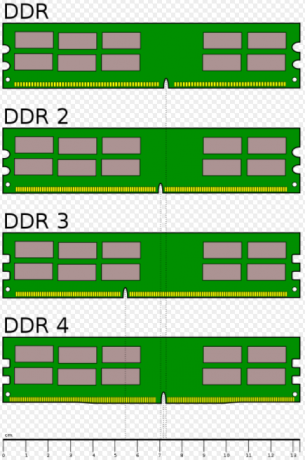
لسوء الحظ ، هذا يعني أن ذاكرة DDR2 القديمة الخاصة بك لن تكون متوافقة مع اللوحة الأم الجديدة اللامعة مع مآخذ DDR4.
6.3 سرعة ذاكرة الوصول العشوائي
يكون كل جيل من RAM أسرع بشكل عام من الجيل السابق. ومع ذلك ، لكل جيل من ذاكرة الوصول العشوائي سرعات متعددة. لنلق نظرة على DDR3 و DDR4:
- معدلات بيانات DDR3 (MT / s): 800, 1066, 1333, 1600, 1866, 2133
- معدلات بيانات DDR4 (MT / s): 1600, 1866, 2133, 2400, 2666, 3200
كما ترون ، فإن أحدث جيل من ذاكرة الوصول العشوائي ، DD4 ، لديه نطاق أوسع وأسرع من نقل البيانات. في هذا ، المزيد من ذاكرة الوصول العشوائي ليست بالضرورة أفضل من ذاكرة الوصول العشوائي الأسرع. الترقية النهائية هي أكثر و بسرعة الرامات "الذاكرة العشوائية في الهواتف والحواسيب. ولكن إذا كنت محجوزًا في مقبس ذاكرة الوصول العشوائي (RAM) ، كما هو الحال بالنسبة لمعظمنا ، فيمكنك العثور على مكاسب مهمة للترقية من DDR3-800 إلى DDR3-2133.
نشير إلى سرعات ذاكرة الوصول العشوائي بطريقتين محددتين.
- ال DDRx-yyyy يشير التنسيق إلى معدل البيانات (يقاس MT / s ، أو MegaTransfer في الثانية ، حيث يكون النقل الضخم مليون نقل للبيانات) من ذاكرة الوصول العشوائي. على سبيل المثال ، تعني DDR3-800 ذاكرة DDR3 بمعدل بيانات 800 ميجا بايت / ثانية ، والتي عادةً ما يكون لها عرض نطاق ترددي يصل إلى 6400 ميجا بايت / ثانية.
- ال PCx- yyyy يشير التنسيق إلى النطاق الترددي النظري للوحدة. على سبيل المثال ، يعني PC3-6400 ذاكرة DDR3 مع عرض نطاق ترددي يصل إلى 6400 ميجابايت / ثانية ، والذي عادة ما يكون معدل بياناته 800 ميجابايت / ثانية.
في كلتا الحالتين ، ستحتاج إلى التأكد من أن ذاكرة الوصول العشوائي التي تشتريها تتطابق مع فتحات ذاكرة الوصول العشوائي على اللوحة الأم ، بالإضافة إلى دعم سرعة ذاكرة الوصول العشوائي التي تحددها.
الجهد االكهربى
تعمل ذاكرة الوصول العشوائي أيضًا بجهد مختلف أيضًا. عندما وصلت DDR3 لأول مرة ، كان العديد من الشركات المصنعة لا تزال تنتج ذاكرة تعمل بسرعة 1.8 فولت - على غرار DDR2 المتطلبات - في الواقع ، اللوحات الأم التي تحتوي على مقبس CPU تدعم عمومًا ذاكرة الوصول العشوائي فقط 1.5 فولت.
تعمل DDR4 على خفض الجهد إلى 1.2 فولت. هذا يسمح باستهلاك طاقة أقل بكثير ، على نطاق أوسع من معدلات إرسال البيانات. تتوافق الغالبية العظمى من وحدات المعالجة المركزية واللوحات الأم حاليًا مع جهد DDR4 ، ولكن الأمر يستحق دائمًا إكمال بحث إضافي ، فقط للتأكد.
ما سبق ذكره PCPartPicker سيتم الإبلاغ عن أي مشكلات في توافق جهد اللوحة الأم / وحدة المعالجة المركزية / ذاكرة الوصول العشوائي أثناء بناء النظام.
6.4 العلامات التجارية
كما هو الحال مع اللوحات الأم ووحدات PSU ، فإن كل شخص لديه العلامة التجارية المفضلة لذاكرة الوصول العشوائي ، ولكن حفنة منها فقط جديرة بالثقة حقًا. وبما أنك ستقوم على الأرجح بتسليم بعض النقود الجدية لذاكرة الوصول العشوائي الخاصة بك ، وبالنظر إلى مدى تكاملها مع نظامك ، فإنني أنصح باستخدام ذاكرة الوصول العشوائي ذات العلامات التجارية.
- كينغستون
- قرصان
- متكامل
- ميكرون
- باتريوت
- مجموعة فريق
- ج. مهارة
- PNY
من أي وقت مضى ، يرجى إكمال بحثك قبل الشراء. كل علامة تجارية محترمة لديها يوم عطلة.
7. أجهزة التخزين
تمامًا مثل ذاكرة الوصول العشوائي (RAM) ذاكرة النظام قصيرة المدى ، فإن محرك الأقراص الثابتة أو محرك الأقراص ذو الحالة الصلبة هو المدى الطويل. الذاكرة طويلة المدى ، على عكس ذاكرة الوصول العشوائي ، لا تفقد البيانات عند إيقاف تشغيل النظام.
لفترة طويلة ، استخدمنا جميعًا محرك أقراص ثابتة مغناطيسيًا تقليديًا. لكن مطلع العقد - حوالي عام 2010 - شهد زيادة كبيرة في شعبية محركات الأقراص ذات الحالة الصلبة (SSDs) في أنظمة المستهلك ، صعودًا ونزولًا. فجأة ، لم تعد محركات الأقراص الثابتة القياسية هي التي تذهب إلى جهاز التخزين.
دعنا نلقي نظرة على أجهزة التخزين المتاحة لنظامك.
7.1 محرك القرص الصلب
النوع الأكثر شيوعًا لمحرك الأقراص الثابتة هو محرك الأقراص الثابتة المغناطيسي التقليدي. يوفر قدرات ممتازة بأسعار منخفضة للغاية شراء قرص صلب جديد: 7 أشياء يجب أن تعرفهاشراء القرص الصلب أمر سهل إذا كنت تعرف بعض النصائح الأساسية. فيما يلي دليل لفهم أهم ميزات محرك الأقراص الثابتة. اقرأ أكثر ، وهو بشكل عام موثوق به للغاية ودائم إذا تم التعامل معه بشكل جيد 5 طرق بسيطة لتوفير المال على محركات الأقراص الصلبة الجديدةلقد قمنا بالفعل بتغطية كل الأشياء التي تحتاج إلى التفكير فيها لشراء محرك الأقراص الثابتة المناسب. الآن يتعلق الأمر بتوفير أكبر قدر ممكن من المال. اقرأ أكثر . محركات الأقراص الصلبة مثل تلك الموجودة في جهاز الكمبيوتر الخاص بك موجودة منذ عام 1983 ؛ كان أبناء عمومتهم الأصغر 2.5 المتوافقون مع أجهزة الكمبيوتر المحمولة موجودون منذ عام 1988.

قد نأخذ محرك الأقراص الصلبة التقليدي القديم كأمر مسلم به ، لكن التكنولوجيا خلفه لا تزال مذهلة للغاية. ببساطة ، يتم تخزين البيانات على أطباق مغلفة بطبقة رقيقة من المواد المغناطيسية. يتم لف الأطباق بسرعة كبيرة على المغزل بواسطة محرك. يقوم محرك WD Black 1TB في سطح المكتب الخاص بي بتدوير الأطباق 120 مرة كل ثانية!
يستخدم محرك آخر ذراع المحرك لتحريك جهاز يسمى الرأس ذهابًا وإيابًا فوق الأطباق. تكتب البيانات إلى الطبق بتغيير مغنطة مناطق صغيرة جدًا من المادة المغناطيسية. تتم قراءة البيانات عن طريق الكشف عن مغنطة المواد في هذه المناطق والتي يتم تفسيرها بعد ذلك على أنها بيانات ثنائية (إما 1 أو 0).
لإعطاء إحساس بالقياس ، سيكون الرأس مثل طائرة بوينج 747 تحلق على ارتفاع 45 قدمًا فقط فوق سطح الأرض بسرعة تزيد عن 300000 ميل في الساعة وتحسب كل شفرة عشب واحدة. أشياء رائعة ، أليس كذلك؟
على الرغم من أن هذه التقنية رائعة ، إلا أن محرك الأقراص الصلبة المغناطيسي لا يزال يعتمد على الأجزاء المتحركة. ستستهلك هذه الأجزاء حتمًا بمرور الوقت ، مما يجعل من الصعب جدًا استعادة البيانات. يستمر متوسط محرك الأقراص الثابتة المكتبية لما يقرب من 4 سنوات ؛ متوسط محرك الكمبيوتر المحمول ، لمدة 3.
شيء واحد واضح: تعاملهم بلطف. لن تستمر الأجزاء المتحركة لفترة طويلة إذا كانت متدلية في حقيبة الظهر.
العلامات التجارية
أعلم أنني ما زلت أقول ذلك ، لكنك حقًا لا يمكنك التغلب على أجهزة الكمبيوتر ذات العلامات التجارية. علاوة على ذلك ، لديهم جميعًا مستخدمين مخلصين بشدة. فيما يلي أربعة مصنعي محركات الأقراص الثابتة الموثوق بهم نسبيًا:
- WD (ويسترن ديجيتال)
- سامسونج
- سيجيت
- Hitachi - يمكن ضربه وتفويته ، اعتمادًا على طراز محرك الأقراص
أقول "نسبيًا" لأن التجربة تختلف بشكل كبير. لقد حصلت على محرك أقراص Toshiba (غير مدرج) ، محرك أقراص Hitachi ، ومحرك أقراص WD معطوب علي. سيختبر الآخرون العكس تمامًا.
7.2 محرك الأقراص الصلبة
تختلف محركات الأقراص ذات الحالة الصلبة تمامًا عن محركات الأقراص الثابتة القياسية. بدلاً من الاعتماد على الأطباق المغناطيسية والأجزاء المتحركة ، يعتمد SSD على ذاكرة الفلاش - على غرار محرك أقراص USB المحمول في جيبك.

يتفوق أدائها العام إلى حد كبير على محرك الأقراص القياسي ، من نواح عديدة. لأنهم لا يملكون أجزاء متحركة ، هم صامتون و بارد ، وكذلك دائم. علاوة على ذلك ، يستخدمون طاقة أقل ويستغرقون وقتًا أقل لبدء التشغيل. أخيرًا ، نظرًا لأنها تعمل بشكل مشابه لذاكرة الوصول العشوائي (بدون تقلب) ، فمن الممكن استرداد الملفات من قطاعات محركات أقراص متعددة في وقت واحد ، بدلاً من انتظار محرك مغناطيسي يدور في مكانه.
للحصول على فكرة حقيقية عن مدى سرعة SSD مقابل HDD PCIe مقابل محركات أقراص SATA SSD: أي محرك أقراص التخزين هو الأفضل؟محركات أقراص PCIe SSD أسرع من محركات أقراص SATA. لكنك قد لا تحتاجه. تشرح هذه المقالة كيفية اختلاف محركات أقراص PCIe SSD عن محركات أقراص SATA SSD. اقرأ أكثر تحقق من الفيديو التالي:
هناك عدد لا يحصى من التجارب المباشرة لذلك أيضًا. في الواقع ، إنها سريعة جدًا ، ستفقد عادةً شاشة خيار التمهيد BIOS / UEFI!
بالطبع ، هذه التكنولوجيا ليست رخيصة. وبينما انخفضت أسعار محركات الأقراص ذات الحالة الصلبة مع انتشار التكنولوجيا على نطاق واسع ، فإن محركات الأقراص ذات الحجم اللائق ستظل تعوقك كثيرًا أكثر من نظيرتها من محركات الأقراص الصلبة ذات الحجم المماثل. في الأيام الأولى من SSD ، اختار العديد من الأشخاص شراء قرص SSD أصغر ، حيث قاموا فقط بتثبيت نظام التشغيل الخاص بهم. وقد وفر ذلك زيادة كبيرة في السرعة ، دون كسر البنك.
صحيح ، تحصل على مساحة تخزين أكبر لأموالك. محرك أقراص Amazon Choice HDD في وقت الكتابة هو WD Blue 1TB ، بسعر 49.14 دولارًا. هذا يترجم إلى 0.049 $ / GB - حوالي خمسة سنتات! يُباع Samsung SSD بسعة 1 تيرابايت بسعر 397.99 دولارًا أمريكيًا ، ما يُترجم إلى 0.39 دولارًا أمريكيًا / جيجابايت - قفزة كبيرة في الأسعار.
سامسونج T5 محمول SSD - 1 تيرابايت - يو اس بي 3.1 خارجي SSD (MU-PA1T0B / AM) ، اسودسامسونج T5 محمول SSD - 1 تيرابايت - يو اس بي 3.1 خارجي SSD (MU-PA1T0B / AM) ، اسود اشترِ الآن على أمازون $152.00
جنبا إلى جنب مع سرعات فائقة السرعة أسرع محركات أقراص SSD التي يمكنك شراؤها في عام 2017تعمل محركات الأقراص ذات الحالة الصلبة (SSD) على تحسين الأداء مقارنة بمحركات الأقراص الثابتة الميكانيكية (HDD). ومع ذلك ، إذا كنت تريد أسرع قرص SSD موجود ، فأنت بحاجة إلى معرفة شيئين: الموصل والبروتوكول. اقرأ أكثر وزيادة المتانة العامة تأتي عمر افتراضي كبير. إذا تعاملت مع محرك الأقراص الخاص بك بشكل جيد 3 طرق لحماية SSD الخاص بك وتوسيع عمرهاهناك بعض الأخطاء التي يمكن أن تقصر من عمر SSD الخاص بك. تجنب هذه لتمديد عمر SSD الخاص بك لأطول فترة ممكنة. اقرأ أكثر ، يمكن أن تستمر محركات الأقراص الحديثة SSD مدى الحياة - حرفيا.
تستحق المال؟
توقعت شركة Statista أنه في عام 2020 ، سيشتري المستهلكون أخيرًا محركات أقراص SSD أكثر من محركات الأقراص الثابتة. في عام 2017 ، سنة الكتابة ، Statista تقدير شحنات محركات الأقراص الصلبة تستمر في الانخفاض ، إلى 395 مليون وحدة ، بانخفاض من 425 مليون في العام السابق. على العكس ، تستمر مبيعات SSD في الارتفاع ، لتصل إلى 190 مليون وحدة في عام 2017 ، ارتفاعًا من 140 مليون وحدة في عام 2016.
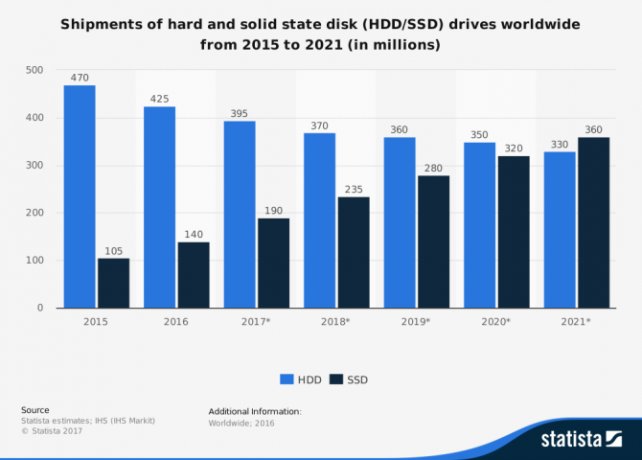
لذا ، هل يستحق الاستثمار الآن؟ محركات الأقراص ذات الحالة الثابتة على وشك الارتفاع في التكلفة: هل يجب عليك الترقية في عام 2017؟محركات الأقراص ذات الحالة الصلبة (SSD) على وشك الارتفاع في السعر! هل يجب عليك شراء محرك جديد في عام 2017؟ لقد تناولنا العديد من الأمثلة على SSD التي تستحق الترقية إليها ، شريطة أن تكون بحاجة إلى SSD جديد. اقرأ أكثر
في رأيي ، بالتأكيد. إذا كنت تقضي أكثر من ساعة في اليوم في العمل الجاد على الكمبيوتر ، فإن الأمر يستحق الاستثمار. يعد عدم الاضطرار إلى الانتظار حتى يتم تحميل الملفات أو حفظها أمرًا مفيدًا ، كما هو الحال عند التشغيل في نظام التشغيل الخاص بك لمدة ثانية أو اثنتين.
ما لم يكن لديك مجموعة كبيرة من المال الكذب ، فإن أفضل خيار لكثير من الناس هو الجمع. أستخدم محرك أقراص SSD سعة 750 جيجابايت لنظام التشغيل الخاص بي ، والملفات المستخدمة بانتظام ، وألعاب الفيديو ، مع عدد قليل من محركات الأقراص الثابتة سعة 1 تيرابايت لكل شيء آخر. حقًا ، ما لم تكن محررًا ، لا تحتاج إلى تخطي 10000 صورة شخصية في غمضة عين.
العلامات التجارية
مثل محركات الأقراص الصلبة ، هناك عدد قليل من الشركات المصنعة الموثوق بها SSD.
- كينغستون
- سامسونج
- سانديسك
- مهم
- WD
- Mushkin
- OCZ
هناك العديد من العلامات التجارية SSD. كما هو الحال دائمًا ، أكمل بحثك الخاص قبل الشراء!
7.3 ما هي الأرقام التي يجب الانتباه إليها؟
كما قد تتوقع ، هناك مجموعة كاملة من الأرقام التي يحتمل أن تكون مربكة مرفقة بعملية شراء التخزين. إليك ما تحتاج إلى البحث عنه شراء قرص صلب جديد: 7 أشياء يجب أن تعرفهاشراء القرص الصلب أمر سهل إذا كنت تعرف بعض النصائح الأساسية. فيما يلي دليل لفهم أهم ميزات محرك الأقراص الثابتة. اقرأ أكثر .
سعة
كما قد تشك ، من المهم أن تحصل على محرك أقراص صلبة بسعة مناسبة. في الغالبية العظمى من الحالات ، يكون محرك الأقراص الثابتة الأكبر حجمًا أفضل - فقط لأنك لا تملك سوى قدر معين من البيانات في الوقت الحالي لا يعني أنه بمرور الوقت لن تحتاج إلى المزيد.
من ناحية أخرى ، تميل محركات الأقراص ذات السعة الأصغر إلى أن تكون أسرع ، وتصدر ضوضاء أقل وتستخدم طاقة أقل لأنها عادة ما تحتوي على عدد أقل من الأطباق. إذا كان لديك كمية صغيرة من البيانات ، وستبقى على هذا النحو ، فقد يكون أصغر أفضل.
السعة ذاتية. إذا كنت تريد تخزين كمية كبيرة من الصور ومقاطع الفيديو ، فستحتاج إلى شيء بسعة جدية. تمثل الصور ومقاطع الفيديو عالية الدقة مساحة تخزين هائلة في هذه الأيام. كما ذكرت في قسم SSD السابق ، عادة ما تكون مجموعة محركات الأقراص خيارًا معقولاً.
مخبأ
تذكر ذاكرة التخزين المؤقت CPU؟ تحتوي محركات الأقراص الثابتة ومحركات أقراص SSD أيضًا على ذاكرة تخزين مؤقت ، واستخدامها هو نفسه تمامًا: تخزين البيانات التي يتم الوصول إليها بشكل متكرر لتحسين وقت التحميل. كما هو الحال مع وحدات المعالجة المركزية ، فإن الكمية الأكبر هي الأفضل.
RPM
عند شراء محرك أقراص صلبة تقليدي ، هناك رقم آخر يجب مراعاته هو قرص RPM. هذا يمثل مدى سرعة دوران الأطباق المغناطيسية. تأتي محركات الأقراص الصلبة عادةً بسرعتين: 7،200 دورة في الدقيقة و 5،400 دورة في الدقيقة (على الرغم من توفر 10000 محرك في الدقيقة).
قياس فيزيائي
محركات الأقراص الصلبة ومحركات الأقراص الصلبة لديها أحجام محددة. محرك الأقراص الصلبة التقليدي هو 3.5 بوصة ، على الرغم من وجود محركات أقراص ثابتة بحجم 2.5 بوصة مصممة خصيصًا أجهزة الكمبيوتر المحمولة والأجهزة المحمولة الأخرى أفضل 8 محركات أقراص صلبة محمولة يمكنك شراؤها الآن اقرأ أكثر . على العكس من ذلك ، سيكون SSD 2.5 ″.
دورات الكتابة
قد يعلن قرص SSD عن عدد دورات الكتابة مدى الحياة التي تأمل في تحقيقها. تبدأ قطاعات محرك أقراص فلاش SSD في الموت هل يمكن استعادة البيانات من قرص SSD فاشل؟يفترض العديد من المستخدمين أنه نظرًا لأن SSD لا يحتوي على أجزاء ميكانيكية ، فإنهم أقل عرضة للفشل. لسوء الحظ ، هذا المنطق لا يصلح لمحركات الأقراص الصلبة. اقرأ أكثر بعد 100 تيرابايت من القراءة والكتابة ، ولكن يجدر التفكير فيها قبل الشراء. هناك العديد من مواقع التكنولوجيا التي دفعت SSDs إلى النهاية المريرة.
7.4 محركات الأقراص الضوئية
أي شيء يقرأ قرصًا ضوئيًا - قرص مضغوط أو DVD أو Blu-ray وما إلى ذلك. - يشار إليه باسم محرك الأقراص الضوئية. يشارك محرك الأقراص الضوئية البيانات مع جهاز الكمبيوتر الخاص بك بنفس طريقة محرك أقراص التخزين العادي - باستخدام كبل SATA. كما يستخدمون نفس كابلات الطاقة.

عند إدخال قرص في محرك الأقراص الخاص بك ، يقوم المحرك بتدويره بطريقة مماثلة لتدوير أطباق القرص الصلب. ومع ذلك ، في حين أن محرك الأقراص الصلبة يدور بسرعة ثابتة (مقاسة بالدورات في الدقيقة أو RPM) ، فقد تم تصميم محركات الأقراص الضوئية لتدوير القرص لتحقيق معدل ثابت للبيانات. نظرًا لأن محيط القرص أعلى تجاه الجزء الخارجي من القرص ويجب قراءة البيانات بمعدل ثابت ، أ القرص سوف تدور بشكل أبطأ عند الوصول إلى البيانات أقرب إلى خارج القرص وأسرع عند الوصول إلى البيانات أقرب إلى مركز.
LG WH16NS40 Super Multi Blue SATA 16x Blu-ray DiscriterLG WH16NS40 Super Multi Blue SATA 16x Blu-ray Discriter اشترِ الآن على أمازون $64.98
يتم تخزين البيانات على قرص عن طريق الضغط على الحفر في سطح عاكس رقيق للغاية على طول مسار البيانات الذي غالبًا ما يشار إليه باسم أخدود القرص. يستخدم محرك الأقراص قرصًا ليزرًا وثنائياً ضوئيًا (يكتشفان الضوء) يسيران على طول هذا الأخدود (على غرار الطريقة التي تمر بها الإبرة على طول سجل الفينيل). عندما ينتقل الليزر فوق حفرة ، ينكسر الضوء بشكل مختلف عن انتقال الليزر على السطح المسطح للقرص. تم الكشف عن ذلك بواسطة الصمامات الثنائية الضوئية التي تصدر إشارات كهربائية ، والتي بدورها يفسرها الكمبيوتر على أنها بيانات.
تختلف الكتابة على القرص قليلاً. اكتب مرة واحدة تحتوي الأقراص مثل CD-R على طبقة من الصبغة العضوية بالإضافة إلى الطبقة العاكسة. تكتب البيانات على القرص باستخدام ليزر أقوى بكثير يسخن أجزاء صغيرة من الصبغة ، ويغير انعكاسية الصبغة. تتسبب المناطق الساخنة في حدوث اختلافات في انكسار الضوء بنفس الطريقة التي تفعلها حفر الأقراص المضغوطة.
تعمل الأقراص القابلة لإعادة الكتابة مثل أقراص DVD-RW بشكل مختلف قليلاً مرة أخرى. بدلاً من استخدام طبقة من الصبغة العضوية ، يتم استخدام طبقة تغيير الطور. تبدأ هذه في حالة بلورية والتي يمكن بعد ذلك تغييرها إلى حالة غير متبلور عن طريق التسخين باستخدام ليزر أكثر قوة. مرة أخرى ، تعمل الأجزاء غير المتبلورة من القرص مثل حفر القرص المضغوط. ومع ذلك ، على عكس الطبقة العضوية ، يمكن عكس هذا التغيير عن طريق إعادة تسخين الأجزاء غير المتبلورة ، مما يؤدي إلى ارتدادها إلى حالة بلورية.
أصبحت محركات الأقراص الضوئية أقل أهمية وداعا: 5 بدائل للقرص البصريمع نمو أجهزة الكمبيوتر الصغيرة وانتقال أنماط الحياة إلى الأجهزة المحمولة ، توفر أجهزة أقل مساحة كافية لمحركات الأقراص الضوئية الداخلية. في الوقت الحاضر ، يتم الحفاظ على السوق طافيا من خلال مبيعات الفيديو المنزلي الاستهلاكية من Blu-ray ، ولكن من حيث تخزين البيانات ، ... اقرأ أكثر في السنوات الأخيرة بسبب زيادة التخزين المادي لانخفاض الأسعار وسرعات الإنترنت بشكل أكبر.
العلامات التجارية
من الصعب أن تخطئ ، لكن العلامات التجارية لها درجات متفاوتة من طول العمر. قد تختلف متطلبات محرك الأقراص الضوئية. ستسمح لك بعض محركات الأقراص بمشاهدة أفلام Blu-ray ، في حين أن البعض الآخر يقرأ ويكتب على قرص.
8. بطاقات الرسومات
تولد بطاقة الجرافيكس كل ما تراه على شاشتك. بدون أحد ، لا توجد طريقة لمعرفة ما يفعله الكمبيوتر.

لهذا السبب ، تعد وحدة معالجة الرسومات واحدة من أهم أجزاء نظامك ، خاصة بالنسبة لأي شخص يلعب وتحرير ، ومؤخرا ، تعدين العملة المشفرة (وإن كان ذلك لأسباب مختلفة). زادت قوة GPU ، مثل العديد من المجالات الأخرى للحوسبة ، بشكل كبير في السنوات القليلة الماضية. حيث تم اعتبار وحدة معالجة الجرافيكس 2 جيجابايت قوية في السابق ، لدينا الآن Nvidia GTX Titan Xp الرهيبة بصراحة ، والتي تزن 12 جيجابايت من الذاكرة.
لقد قطعت GPU طريقًا طويلاً وطويلًا. تبدو الذاكرة الضخمة بحجم 12 جيجابايت في Titan Xp سخيفة ، لكننا نقف على أعتاب انتشار واسع ألعاب الواقع الافتراضي (VR) ، ستزداد الطلبات على وحدات معالجة الرسومات فقط - والشركات المصنعة لوحدات معالجة الرسومات جاهز.
إليك بعض الأشياء التي تحتاج إلى معرفتها حول وحدات معالجة الرسومات.
8.1 موصلات الفيديو
سيأتي GPU الخاص بك مع العديد من موصلات الفيديو الشائعة ، بعضها أكثر من البعض الآخر ، اعتمادًا على عمر بطاقة الفيديو الخاصة بك.

HDMI
HDMI الآن موصل الفيديو الأكثر شيوعًا أنواع كبلات الفيديو: الاختلافات بين منافذ VGA و DVI و HDMIهناك الكثير من كابلات الفيديو هناك ويمكن أن تكون مربكة. VGA و DVI و HDMI و DisplayPort - ما الفرق ولماذا يهم؟ اقرأ أكثر . الغالبية العظمى من الشاشات المباعة الآن عالية الوضوح ، حيث يستخدم العديد من الأشخاص أكثر من شاشة واحدة في كل مرة. علاوة على ذلك ، يحمل HDMI الصوت أيضًا ، لذا يتم نقل الصوت والفيديو باستخدام كابل واحد فقط.
عادةً ما تحتوي وحدات معالجة الرسومات المتطورة على منفذي HDMI على الأقل.
DisplayPort / Mini DisplayPort
يعد DisplayPort نوعًا جديدًا نسبيًا من الموصلات ، تم تقديمه في عام 2008. لقد قامت الآن باستبدال منافذ VGA بالكامل تقريبًا (ومع ذلك تظل موجودة على بعض وحدات معالجة الرسومات القديمة - بعد - 2007). مثل HDMI ، يحمل DisplayPort كلاً من الصوت والفيديو. ومع ذلك ، نظرًا لأن الواجهة تعتمد على إرسال حزمة البيانات ، يمكنها أيضًا حمل إشارات USB و Ethernet و PCIe أيضًا باستخدام نفس الكبل الفردي.

قدمت شركة آبل نسخة أصغر من الموصل تسمى أ منفذ DisplayPort صغير. أبل لديها دمج Mini DisplayPort في جميع أجهزة الكمبيوتر تقريبًا كيفية إضافة الموانئ المفقودة إلى جهاز MacBook الجديدفي بعض الأحيان تحتاج فقط إلى المزيد من المنافذ ، خاصة إذا كان الكمبيوتر المحمول الخاص بك يحتوي على موصل واحد فقط. إليك كيفية إضافتها إلى جهاز MacBook الجديد. اقرأ أكثر وأجهزة الكمبيوتر المحمولة منذ إنشائها. والأفضل من ذلك ، أنها قادرة تمامًا مثل المنفذ بالحجم الكامل ، بالإضافة إلى الاستمتاع باختراق أفضل للسوق.

DVI
تم استبدال الواجهة المرئية الرقمية ، التي تم تقديمها في عام 1999 ، إلى حد كبير بواجهة VGA القديمة. قبل HDMI ، كان DVI هو الذهاب إلى موصل الفيديو لأنشطة عالية الدقة ، حيث تعامل مع دقة أعلى بكثير من نظيره VGA.
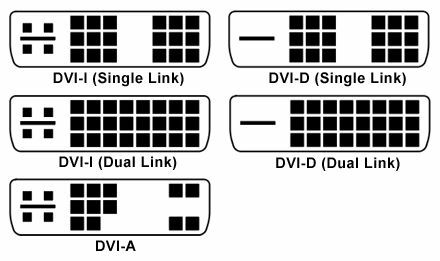
VGA
كانت المصفوفة الرسومية للفيديو ذات مرة موصل الفيديو الوحيد للشاشات. لقد قطعنا شوطا طويلا منذ إشارة الفيديو التناظرية من VGA. تعد الشاشات ووحدات معالجة الرسومات أكثر قوة ، فضلاً عن كونها رقمية بالكامل تقريبًا.

8.2 موصل PCIe
PCIe هو الآن الموصل القياسي لجميع وحدات معالجة الرسومات. كما نظرنا سابقًا في المقالة ، يوفر PCIe عرض النطاق الترددي أكبر بكثير من سابقه منفذ الرسومات المسرّعة (AGP) ، وفتحة PCI القياسية قبل ذلك.
تتميز معظم اللوحات الأم الحديثة بفتحة PCIe x16 واحدة على الأقل ، وقد تحتوي أيضًا على فتحات أصغر. تم تقديم أحدث إصدار من PCIe - 3.0 - في عام 2011. تم الإعلان عن الترقية التالية إلى PCIe 4.0 رسميًا في يونيو 2017 ، وستوفر معدل نقل أقصى يبلغ 16 جيجابت / ثانية. علاوة على ذلك ، فإن مواصفات PCIe 5.0 هي بالفعل في مراحل التخطيط الأولية ، مع معدلات نقل بيانات متوقعة تبلغ 32 جيجابت / ثانية.
يستمر استهلاك الطاقة لوحدات معالجة الرسومات من الدرجة الأولى في الزيادة. لم يعد موصلان سداسيان كافيين للعديد من بطاقات الفيديو. على هذا النحو ، فإن الموصل ذي الثماني سنون الذي يوفر ضعف كمية الطاقة مثل ستة سنون هو الأكثر شيوعًا الآن.
تعد GPUs الآن إلى حد بعيد أكثر المكونات المتعطشة للطاقة الموجودة في أجهزة الكمبيوتر اليوم.
AGP
كانت منافذ الرسومات المسرّعة أول فتحات مخصصة لبطاقات الفيديو. قدم الجيل الأول من AGP ضعف عرض النطاق الترددي لمنفذ PCI القياسي ، ولم يكن عليه مشاركة موارده مع بطاقات التوسع الأخرى. كان زيادة استخدام AGPs في الواقع هو السبب في إدخال موصلات ستة وثمانية. لم يعد موصل موليكس القياسي رباعي السنون يوفر طاقة كافية لبطاقات الفيديو مع زيادة الأداء.
8.3 IGP مقابل رسومات منفصلة
في نهاية اليوم ، لا يحتاج الجميع إلى بطاقة رسومات هائلة الحجم متعددة المروحة ومليئة بالذاكرة وممتصّة للطاقة. لتصفح الويب الأساسي ومعالجة الكلمات والتحقق من بريدك الإلكتروني ، فإن GPU من الدرجة الأولى كاملة وتفرط في الإفراط.
هذا هو المكان معالج رسومات مدمج (IGP) ادخل. يتم شحن عدد كبير من أجهزة الكمبيوتر مسبقة الصنع برسومات مدمجة فقط. لماذا ا؟ لأنه ، كما قلنا ، ببساطة لا يحتاج الناس إلى أي شيء آخر.
ومع ذلك ، فإن أحدث أجيال IGP تتمتع بالكفاءة العالية. يمكن لـ Intel Iris 540 IGP تشغيل ألعاب مثل GTA V و ساحة المعركة 1 ، كما رأينا الفيديو التالي.
تمثل IGPs عالية الأداء خطوة خطيرة من الماضي ، عندما لم يكن أداء الفيديو المتكامل على الرادار للعديد من الشركات المصنعة لوحدة المعالجة المركزية. لا تزال وحدة معالجة الرسومات (أو المنفصلة) المخصصة هي الخيار الأفضل للألعاب والأنشطة الأخرى عالية الأداء ، ولكنها انتهت الأيام التي ليس يعني وجود بطاقة مخصصة لقد تم منعك ببساطة من جميع الألعاب تقريبًا كيفية شراء جهاز كمبيوتر رخيص للألعاب مع بطاقة رسومات نفيدياهل تتطلع لبناء جهاز كمبيوتر رخيص للألعاب؟ قامت Dann Albright ببناء جهاز ألعاب قائم على Nvidia بسعر رخيص. وسوف يريك كيف يتم ذلك بأقل من 600 دولار. اقرأ أكثر .
8.4 AMD vs Nvidia
تمامًا مثل الوضع مع وحدات المعالجة المركزية ، تم تقريب سوق GPU إلى حد كبير إلى منافسين رئيسيين: AMD و Nvidia. إنهم يمثلون الآن بشكل أساسي سوق GPU بالكامل ، وستكون مدفوعًا جيدًا للعثور على شخص يستخدم GPU تم تصنيعه بواسطة شخص آخر.
لذا ، يطرح السؤال ، ما الشركة المصنعة التي يجب أن تختارها؟ حسنًا ، ليس أفضل من الآخر حقًا. لنستخدم وحدتي GPU رائعتين في السوق من أيٍّ من المصنِّعين: Nvidia GeForce GTX 1080 و AMD Radeon RX Vega 64. في الواقع ، كان لدى Nvidia أشياء في حد ذاتها في أعلى سوق GPU ، لأكثر من عام ، حتى أصدرت AMD RX Vega 64 في النصف الثاني من عام 2017.
إنها متشابهة للغاية في السعر - على الرغم من أن هذا بسبب انخفاض أسعار Nvidia لتتوافق مع وضع AMDs في السوق. من ناحية الأداء ، إنهما متشابهان للغاية بطاقات الفيديو ، كما سترى من الصورة أدناه:
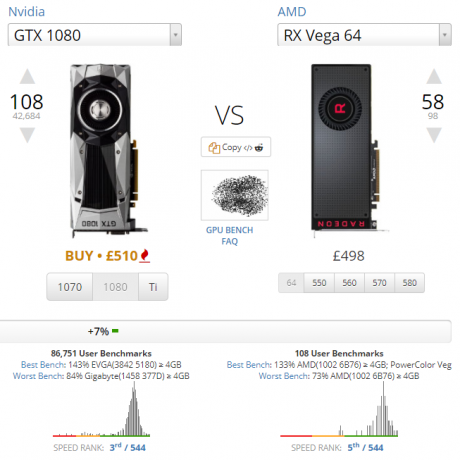
بشكل عام ، يُترجم هذا إلى معايير ألعاب متطابقة تقريبًا ، GTX 1080 Edging 1980 × 1080 و 2560 × 1440 ، و RX Vega 64 يتجه عادةً إلى 3840 × 2160. ماذا يقول لنا ذلك؟ حسنًا ، في الوقت الحالي - وبالنسبة لمعظم الأشخاص - يعد 1080 جيدًا بما فيه الكفاية ، ولكن يجب على المستخدمين ذوي الدقة الفائقة التفكير في إصدار RX Vega 64 الأحدث.

بعيدًا عن أفضل وحدات معالجة الرسومات ، تقدم AMD عادةً أداء ألعاب ممتازًا بميزانية محدودة. تستمر حصتها في السوق في الارتفاع ، حيث تناولت 78٪ من Nvidia التي عقدت في عام 2016. على العكس ، تميل بطاقات نفيديا إلى تقديم طاقة خام بطاقات رسومات Nvidia: أيهما مناسب لك؟تعد بطاقات رسومات Nvidia الأكثر شيوعًا لسبب ما. ولكن ما النموذج الذي يجب عليك شراؤه ولماذا؟ نفسر المصطلحات والبطاقات وأدائها. اقرأ أكثر مما يجعلها جذابة للغاية للاعبين.
عملة مشفرة
من المؤكد أن الزيادة الكبيرة في الأفراد الذين يقومون بالتعدين على العملات الرقمية قد أعطوا دفعة لـ AMD. تقوم وحدات معالجة الرسومات بتعدين العملة المشفرة بشكل أسرع بكثير من وحدات المعالجة المركزية القياسية (ولكن أبطأ من عمال المناجم المخصصين ASIC) ، وتميل بطاقات AMD إلى أن تكون أسرع من Nvidia.
عندما Ethereum (بديل بيتكوين ، أو عملة بديلة) بدأت في الارتفاع السريع في الأسعار ، ارتفعت مبيعات وحدة معالجة الجرافيكس ، مما خلق نقصًا اصطناعيًا. ثم ، عندما بدت الفقاعة وكأنها تفرقع ، غمرت مئات من وحدات معالجة الرسوميات المستعملة السوق.
المشكلة هي أنه ما لم يتم استخراج العملات البديلة (وهناك أكثر من مجرد Ethereum) للتجارة بالنسبة إلى Bitcoin ، يعد تعدين العملات المشفرة غير مربح نسبيًا ، ما لم يكن لديك موارد كبيرة. وحتى ذلك الحين ، من المستحيل في الأساس التنافس مع مجموعات تعدين العملات المشفرة الهائلة.
8.5 وحدات معالجة رسومات متعددة
ما هو أفضل من GPU فائقة القوة؟ اثنان بالطبع! نفيديا استدعاء تقنية GPU المزدوجة الخاصة بهم SLI، بينما تفضل AMD تبادل لاطلاق النار (مكتوب في بعض الأحيان X-Fire). وعلى الرغم من أن مصنعي GPU الرئيسيين يستخدمون أسماء مختلفة ، إلا أنهم يقدمون خدمة مماثلة.
هناك بعض المحاذير. لا يمكنك عبور خط الشركة. هذا هو ، وسوف يتم إقران بطاقة AMD فقط مع بطاقة أخرى ، والعكس صحيح لـ Nvidia. وهي أكثر تحديدا من ذلك بالرغم من ذلك. سيتم إقران بعض وحدات معالجة الرسومات فقط مع نفس الطراز بالضبط ، وصولاً إلى الشركة المصنعة لبطاقة الفيديو. على سبيل المثال ، إذا كان لديك إصدار Nvidia GeForce GTX 1070 OC تم تصنيعه بواسطة ASUS ، فستحتاج إلى نفس البطاقة لاستخدام SLI (ومحفظة كبيرة جدًا أيضًا).
الآن يمكن لوحدات معالجة الرسومات أن تحزم ما يصل إلى 12 جيجابايت من ذاكرة الوصول العشوائي GDDR (وهي ذاكرة الوصول العشوائي لمعدل البيانات المزدوج للرسومات المخصصة) ، باستخدام وحدتي معالجة أقل ضروري - ولكن ليس بالكامل. يفضل بعض المستخدمين إقران بطاقتين أرخص ولكن قوية لتحقيق دفعة شاملة. في حين أن هذا يمكن أن يوفر تعزيزًا للأداء العام ، هناك بعض التطبيقات والألعاب التي لا تتعرف على SLI أو CrossFire ، على الرغم من أن هذا أصبح مشكلة أقل.
8.6 ما هي الأرقام المهمة؟
يحتوي كل جزء من نظامك على لغة عددية محددة للتعلم. GPUs لا تختلف.
VRAM
ذاكرة الفيديو (VRAM) هي الرقم الأكثر الإعلان عنه الذي ستراه عند شراء وحدة معالجة رسومات جديدة. تشبه VRAM ذاكرة الوصول العشوائي للنظام العادية ، ولكنها مدمجة ومخصصة لوحدة معالجة الرسومات. في بطاقات الفيديو الحديثة ، تحتفظ VRAM ببيانات العرض التي يتم الوصول إليها بشكل متكرر ، بما في ذلك بيانات المتجه ثلاثية الأبعاد ، وبيانات Z-buffer ، والقوام ، والتراكبات ، والرجوع الخلفي ، والمزيد.
بالإضافة إلى السعة ، من المهم النظر إلى سرعة VRAM. تمامًا كما هو الحال مع ذاكرة الوصول العشوائي للنظام العادية ، هناك أيضًا أجيال من VRAM. يتبع VRAM نظام التسمية GDDRx، أين س هو جيل من الذاكرة. أحدث جيل هو GDDR5 ، على الرغم من أن أحدث جيل من وحدات معالجة الرسومات Nvidia ، بما في ذلك GTX 1080 و GTX 1080 Ti و Titan Xp ، كلها تستخدم GDDR5X.
أعلنت شركة Samsung عن GDDR6 كخليفة لـ GDDR5 في عام 2016 ، مع توقع وصول المنتجات إلى السوق في أواخر عام 2017 أو أوائل عام 2018.
نموذج GPU
الشيء التالي الذي يجب مراعاته ، أو بالأحرى ، إلى جانب كمية VRAM ، هو نموذج GPU. وحدة معالجة الرسومات الفعلية هي الشيء الذي يفعل كل التفكير ، مثل وحدة المعالجة المركزية المتخصصة. هذا عادة ما يشير إليه نموذج بطاقة الرسومات.
تتغير اصطلاحات التسمية بشكل متكرر إلى حد ما.
- نفيديا تستخدم البطاقات حاليًا إما GTX xxxxأو اسم واحد مثل Titan Xp. بشكل عام ، كلما زاد الرقم ، كانت البطاقة أفضل. على سبيل المثال ، يعتبر GTX 980 أفضل من GTX 780. يشير الرقم الأول (الآن رقمان) بشكل عام إلى الجيل ، على سبيل المثال GTX 780 هو السابع بطاقة الجيل ، 980 هي بطاقة الجيل التاسع ، و 1080 ، هي بطاقة الجيل العاشر - تحصل عليها الصورة. يشير الرقم الثاني إلى مستوى الأداء. قد تحتوي بطاقات Nvidia أيضًا على لاحقة. م يشير إلى GPU المحمول ، بينما Ti يشير إلى أسرع بطاقة لمستوى الأجيال.
- AMD تستخدم البطاقات حاليًا مجموعة متنوعة من اصطلاحات التسمية ، مما يجعل من الصعب إلى حد ما فك شفرة البطاقة في ترتيبها الهرمي ، وكذلك منافستها نفيديا. ومع ذلك ، فإنه يأخذ القليل من التعلم. تستخدم بطاقات AMD إما R3 أو R5 أو R7 أو R9 أو RX للإشارة إلى مستوى الأداء. R3 هي بطاقة مستوى الدخول ، بينما RX عالية الأداء. بعد ذلك تأتي الأرقام: xxxx. كما هو الحال مع Nvidia ، يشير الرقم الأول إلى التوليد ، والثاني يشير إلى مستوى الأداء ، والثالث أي مراجعات. أخيرًا ، يمكن أن تحتوي بطاقات AMD على بادئة ولاحقة. An م تشير البادئة إلى GPU للجوال ، في حين أن اكس (2) يشير إلى أسرع بطاقة في مستوى الأجيال.
الآن ، إذا كان هذا مربكًا قليلاً ، قام redditor Valkrins بإنشاء مخطط مفيد للغاية يشرح كل من اصطلاحات التسمية AMD و Nvidia. تحقق من ذلك أدناه! علاوة على ذلك ، يمكنك التحقق من جدول التسلسل الهرمي لأداء GPU لسطح المكتب.

8.6 العلامات التجارية
تقول "انتظر". "هناك علامتان تجاريتان: AMD و Nvidia." حسنًا ، تطلق Nvidia و AMD تصميمات مرجعية يستخدمها المصنعون الآخرون لإنتاج وحدات معالجة رسومات خاصة بهم تحمل علامات تجارية خاصة بهم ، بناءً على بنية مماثلة. والنتيجة هي سوق GPU مليء ببطاقات متشابهة للغاية ، بمواصفات متشابهة ، توصف بأنها الأفضل. هناك العديد من الشركات المصنعة ، ولكن فقط عدد قليل موثوق به:
- أسوس
- MSI
- EVGA
- جيجابايت
- زوتاك
- باليت
- الياقوت
لا أنصح بشراء بطاقة فيديو من أي مصنع آخر ، وحتى في ذلك ، يرجى إكمال بحث كبير قبل الشراء. على سبيل المثال ، لدي جهاز Asus GTX 1070 Dual ، الذي يحتوي على ساعة أساسية من 1.58 جيجا هرتز. على العكس من ذلك Gigabyte GTX 1070 Windforce OC لديها ساعة أساسية من 1.56 جيجا هرتز. اختلافات دقيقة ، ولكن الاختلافات ومع ذلك.
9. بطاقات التوسع
تعمل بطاقة التوسيع على ما تقول على العلبة: توسع وظائف جهاز الكمبيوتر الخاص بك. عادةً ما تتصل بنظامك عبر واجهة PCIe ، مما يوفر توافقًا وسرعات رائعة للإقلاع.
سوف أجري بسرعة بعض بطاقات التوسع الأكثر شيوعًا.
9.1 الشبكة
كما يوحي الاسم ، فإن هذه توسع قدرات اتصال الشبكة لجهاز الكمبيوتر الخاص بك.
إيثرنت
على الرغم من أن معظم اللوحات الأم الحديثة مدمجة في جيجابت إيثرنت ، إلا أن الطراز الأقدم قد يتطلب بطاقة إيثرنت. علاوة على ذلك ، إذا كنت ترغب في إضافة منفذ Ethernet آخر ، فستحتاج إلى واحد من هؤلاء.

لاسلكي
الأكثر شيوعًا الآن هو محول الشبكة اللاسلكية حتى يتمكن نظامك من الاتصال بإشارات Wi-Fi. يفضل استخدام PCIe Wi-FI في بعض الحالات على USB Wi-Fi dongle ، ولكن سنسمح لك بالحكم على ذلك إيجابيات وسلبيات محولات الشبكة اللاسلكية PCI-e مقابل حلول USB اللاسلكيةهل تحتاج إلى إضافة شبكات لاسلكية لجهاز الكمبيوتر الخاص بك؟ لديك خياران: محولات شبكة PCI-e أو حلول USB اللاسلكية. دعونا نلقي نظرة على إيجابيات وسلبيات كل منهما. اقرأ أكثر .

9.2 بطاقة الصوت
تأتي معظم اللوحات الأم الآن مع دعم لمجموعة واسعة من خيارات الصوت. علاوة على ذلك ، يدعم كل من HDMI و DisplayPort الصوت ، كما يدعم USB. ولكن في الواقع ، في بعض الأحيان لا يوجد بديل لمعدات الصوت عالية الجودة ، والدقة التي تجلبها.

9.3 I / O إضافي
عندما تلقيت جهاز iPod من الجيل الأول كهدية (منذ وقت طويل الآن!) ، لم يكن لدى gifter فكرة أنه كان FireWire فقط. لذا ، اضطررت إلى الخروج مع والدي للعثور على بطاقة توسيع PCI FireWire.
وينطبق الشيء نفسه الآن. في بعض الأحيان ، لا تحتوي اللوحة الأم ببساطة على الاتصال الذي تحتاجه. أو أنك استخدمت كل فتحة متاحة... ولكنك ما زلت بحاجة إلى المزيد.
عملية شراء شائعة لتوسيع PCIe متاحة الآن لـ USB-C أو ThunderBolt 3.

9.4 وحدات تحكم التخزين
إدخال USB 3.0 و USB-C و ThunderBolt 3 Thunderbolt 3: ما هو ولماذا تحتاج إلى البدء في استخدامهقد يكون Thunderbolt 3 هو كابل الجهاز الوحيد الذي تحتاج إلى معرفته بعد الآن. إنه لأمر رائع أن يجعل كل شيء آخر عفا عليه الزمن. إليك ما تحتاج إلى معرفته. اقرأ أكثر يعني وحدات تحكم التخزين الخارجية والإضافية رؤية استخدام أقل من ذي قبل. ولكن قد تكون بحاجة إلى وحدة تحكم إضافية SATA أو eSATA.
9.5 التشخيص
يختار بعض الأشخاص استخدام فتحات PCIe لبطاقة توسعة تشخيصية. عادةً ما تظهر رمز خطأ للوحة الأم ، ولكن يجب عليك التأكد من عمل اللوحة الأم وأداة التشخيص قبل الشراء.
10. ترقية جهاز الكمبيوتر الخاص بك
إذا كان لديك جهاز كمبيوتر عمره بضع سنوات فقط ، ولكن يبدو أنه أبطأ ، يمكن أن يعني أن جانب واحد يحتاج إلى استبدال 5 أسئلة لطرحها على نفسك قبل ترقية جهاز الكمبيوتر الخاص بكهل تفكر في ترقية مكونات جهاز الكمبيوتر الخاص بك؟ عظيم! ومع ذلك ، قبل أن تفعل ذلك ، هناك بعض الأسئلة المهمة التي يجب أن تطرحها على نفسك. اقرأ أكثر .
والأفضل من ذلك ، لماذا لا تعمل من خلال هذا الدليل المصغر قبل الذعر وشراء أجهزة جديدة؟
الترقية يحتمل الخيار الصحيح لك ، خاصة إذا كنت تستخدم جهازًا ذاتيًا. تكمن المشكلة في تحديد ما يجب ترقيته ، بالإضافة إلى المبلغ الذي يجب أن تنفقه.
ترقيات بسيطة
إذا كنت تدير ميزانية محدودة ، أو لم تحصل على الكثير من سبل الترقية بخلاف "أريد ذلك" ، فإن ذاكرة الوصول العشوائي عادةً ما تكون مكانًا جيدًا للبدء. يمكنك الترقية إلى كمية أكبر وذاكرة وصول عشوائي أسرع في وقت واحد ، دون كسر البنك. ذاكرة الوصول العشوائي سهلة الملاءمة أيضًا ، تتطلب القليل من الجهد لتعزيز لطيف هذه التحسينات ستحسن أداء جهاز الكمبيوتر الخاص بك أكثر!هل تحتاج إلى جهاز كمبيوتر أسرع ولكن لست متأكدًا مما يجب عليك ترقيته على جهاز الكمبيوتر الخاص بك؟ اتبع مدقق ترقية جهاز الكمبيوتر الخاص بنا لمعرفة ذلك. اقرأ أكثر .
ترقيات متقدمة
دفعة يدوية أخرى هي HDD لترقية SSD كيفية ترقية محرك أقراص DVD المحمول للقرص الصلب أو SSDأصبحت محركات أقراص DVD عديمة الفائدة أكثر فأكثر. نعرض لك كيفية ترقية محرك أقراص DVD الخاص بالكمبيوتر المحمول لديك بمحرك أقراص ثابتة مقاس 2.5 بوصة أو SSD. اقرأ أكثر . لقد سميت هذا بـ "متقدم" لأنه سيفعل ذلك تتطلب منك إعادة تثبيت نظام التشغيل الخاص بك كيفية نقل ويندوز من الأقراص الصلبة إلى SSD لتحسين الأداءتعمل ترقية محرك الحالة الصلبة على تحسين الأداء. ولكن كيف يمكنك الضغط على تثبيت Windows كبير على قرص SSD صغير؟ يمكن لمستخدمي Windows الترحيل بسهولة من HDD إلى SSD في وقت قصير جدًا. اقرأ أكثر ، ونسخ فوق أي بيانات.
إذا كان أداء الألعاب الخاص بك متعثرًا ، ففكر في ترقية وحدة معالجة الرسومات الخاصة بك إلى شيء أكثر قوة - ربما طراز أحدث. يجب أن ترى مكاسب فورية!
ترقيات الخبراء
هذه هي الترقية النهائية: اللوحة الأم ووحدة المعالجة المركزية 5 أسباب لماذا يجب عليك ترقية اللوحة الأم لجهاز الكمبيوتر الخاص بكلست متأكدا متى يجب ترقية اللوحة الأم الخاصة بك؟ إليك بعض الإرشادات لمساعدتك. اقرأ أكثر . هذا ترقية "خبير". ستحتاج إلى اختيار تركيبة وحدة المعالجة المركزية / اللوحة الأم الجديدة (أو مجرد وحدة معالجة مركزية جديدة إذا كان المقبس مناسبًا). ثم قم بإزالة كل كابل من اللوحة الأم ، واستبدل اللوحة الأم ، وأعد تثبيت كل شيء - على أمل أن يلعب كل مكون آخر من مكونات الأجهزة بشكل جيد مع تركيبة وحدة المعالجة المركزية / اللوحة الأم الجديدة.
تسع مرات من أصل عشرة ، تعمل هذه الترقية بشكل جيد ، وجميع المكونات تعمل بشكل جيد. في المرة الأخرى ، سيتم نقلك إلى جحيم ترقية النظام ، بالاعتماد على أصدقائك والآخرين للمساعدة في إقناع النظام بالعودة إلى الحياة.
أنا لا أحاول حمايتك من الترقية. إنها فقط الحقيقة.
ترقيات أخرى
شيء آخر للنظر في الترقية هو نظام التشغيل الخاص بك. ال برنامج ترقية مجاني ضخم لنظام التشغيل Windows 10 إذا لم تقم بالترقية إلى Windows 10 ، فسيحدث ذلكبعد 29 يوليو ، لن يكون Windows 10 ترقية مجانية. إليك ما يعنيه ذلك بالنسبة لمستخدمي كل إصدار من Windows. اقرأ أكثر شهد الملايين من المستخدمين القفز من Windows 7 أو 8 إلى نظام التشغيل الجديد. كان Windows 10 أسرع باستمرار في عدد من تركيبات الأجهزة - ولكن كل لبلدهم يرفض العديد من الأشخاص الترقية المجانية لنظام التشغيل Windows 10 ، إليك السببالناس يحبون الاشياء المجانية. ومع ذلك ، يرفض الكثير الترقية إلى Windows 10. لقد سألناهم لماذا. اقرأ أكثر . إليك كيفية القيام بذلك.
هناك أيضًا أولئك الذين يفكرون في ترقية مغادرة Windows 10 (لأسباب عديدة). العديد من هذه الأفراد المدافعين عن القفز على السفينة 5 أسباب تجعل Windows 10 قد يجعلك تتحول إلى Linuxعلى الرغم من الاستخدام الضخم لنظام التشغيل Windows 10 ، كان هناك الكثير من الانتقادات لنظام التشغيل الجديد الدائم من Microsoft. فيما يلي خمسة أسباب رئيسية تجعل Windows 10 يزعجك بشكل كافٍ للتبديل إلى Linux. اقرأ أكثر توزيعات لينكس مفتوحة المصدر 5 نصائح تجعل التبديل إلى Linux من Windows أمرًا سهلاًهناك العديد من الأسباب للترحيل من Windows إلى Linux. على سبيل المثال ، قد يوفر Linux بيئة خفيفة الوزن. إذا كنت متعبًا من Windows وتريد تغييرًا ، فيجب أن يكون التبديل إلى Linux أمرًا سهلاً. اقرأ أكثر . عادةً ما تكون توزيعات Linux أقل جوعًا للموارد ، فضلاً عن كونها أكثر أمانًا.
10.1 بناء بنفسك
لا تنطبق ترقية الخبراء في القسم السابق إلا إذا كنت قد أنشأت نظامًا خاصًا بك. هناك القليل من الاستخدام في استبدال وحدة المعالجة المركزية واللوحة الأم للحصول على حل جاهز. في الوقت الذي قمت فيه بالترقية ، كان بإمكانك بناء نظام جديد تمامًا.
من ناحية أخرى ، ربما يجب عليك فقط بناء جهاز الكمبيوتر الخاص بك. لن تتمكن من ذلك إنشاء آلة ميزانية حقا هل لا يزال أرخص لبناء جهاز الكمبيوتر الخاص بك؟كم يكلف بناء جهاز الكمبيوتر الخاص بك في هذه الأيام؟ مقارنة بالموديلات المعدة مسبقًا ، هل التوفير يستحق كل هذا الجهد؟ نحقق. اقرأ أكثر مثلما ستجد في متجر أو في أمازون ، لكنك ستعرف بالضبط ما الذي حدث وكيف يعمل ، وكذلك تعلم الكثير في الطريق.
بدأ معظم الناس في صناعة التكنولوجيا في حياتهم المهنية في العبث وبناء أجهزة الكمبيوتر والخوادم الخاصة بهم. أنت لا تعرف أبدًا ، يمكن أن يكون أفضل شيء قمت به على الإطلاق. هناك عدد لا يحصى من الأدلة على الإنترنت بالتفصيل كل جانب من بناء الذات - حتى أننا كتبنا بعضًا من أنفسنا كيفية بناء جهاز الكمبيوتر الخاص بكإنه لمن دواعي سروري أن نبني جهاز الكمبيوتر الخاص بك ؛ وكذلك تخويف. لكن العملية نفسها في الواقع بسيطة للغاية. سنرشدك إلى كل ما تحتاج إلى معرفته. اقرأ أكثر .
الأهم من ذلك ، لا تخف من السؤال ، لأن شخصًا ما سيجيب دائمًا تقريبًا. ومحركات البحث هي بالتأكيد صديقك. هناك عدد قليل جدًا من مشكلات بناء الكمبيوتر التي لم تتم مصادقتها وتوثيقها.
هيا ، خذ الغطس.
11. وجهتك النهائية
لقد قطعنا مسار كمبيوتر طويل عاصف وصديق ووصلنا في النهاية معًا. آمل أن تكون قد تعلمت ما شرعت في تعلمه ، وربما حصلت على بعض المعلومات الإضافية على طول الطريق.
لا تتردد في طرح أسئلة حول أي جزء من هذا الدليل في قسم التعليقات أدناه ، وسأبذل قصارى جهدي للرد عليك في أي وقت. علاوة على ذلك ، إذا كان هذا الدليل قد ساعدك ، فالرجاء التفكير في مشاركته مع عائلتك وأصدقائك وزملائك في العمل ، حتى يتمكنوا من الاستفادة أيضًا.
حقوق الصورة: kozirsky عبر Shutterstock.com
جافين هو كاتب أول في MUO. وهو أيضًا محرر ومدير تحسين محركات البحث لموقع شقيق MakeUseOf الذي يركز على التشفير ، Blocks Decoded. حصل على درجة البكالوريوس (مع مرتبة الشرف) في الكتابة المعاصرة مع ممارسات الفن الرقمي المنهوبة من تلال ديفون ، بالإضافة إلى أكثر من عقد من الخبرة في الكتابة المهنية. يتمتع بكميات وفيرة من الشاي.


